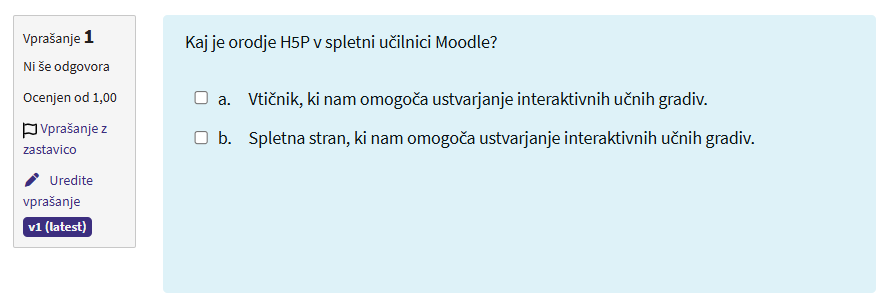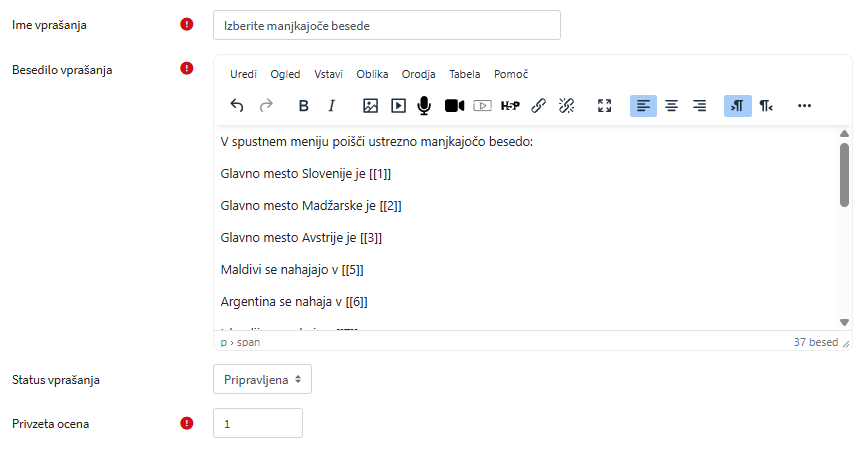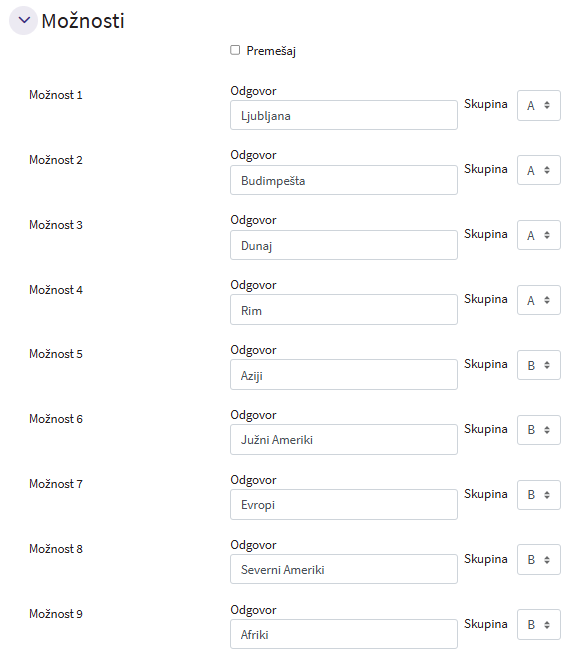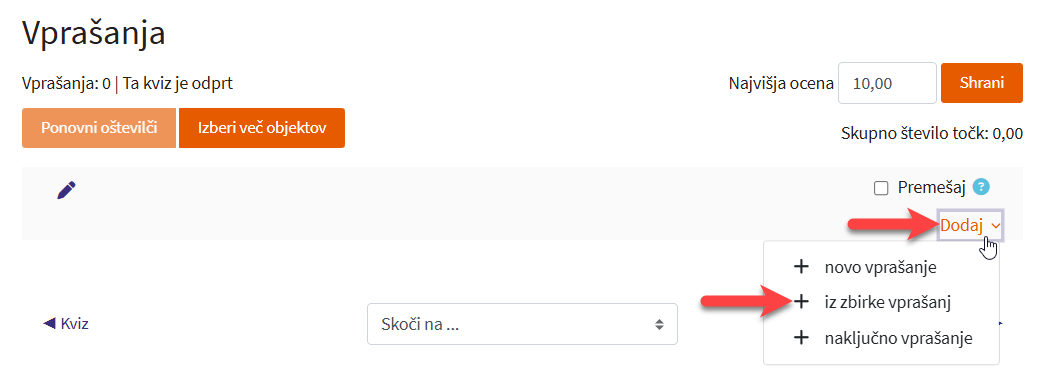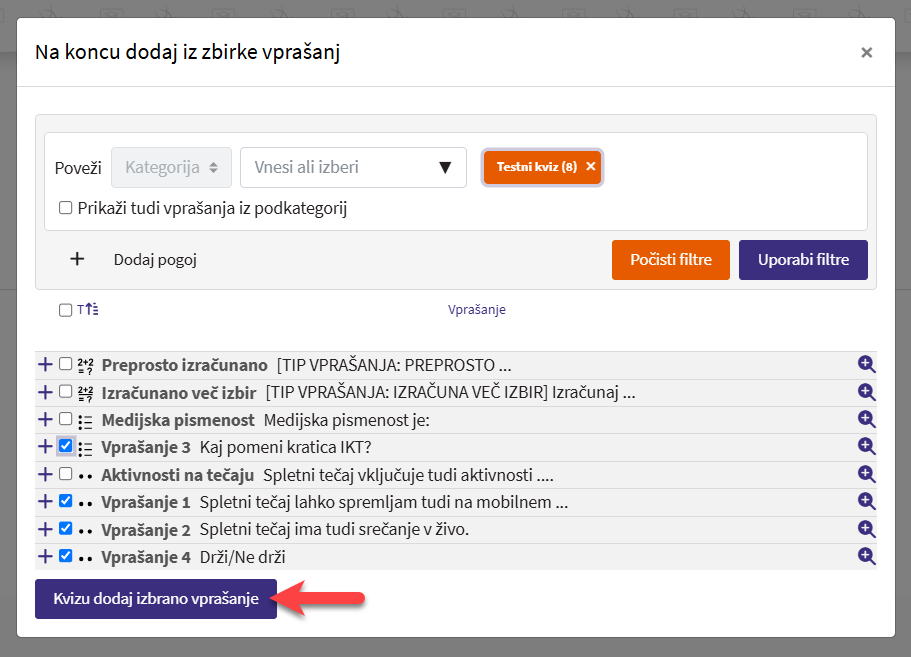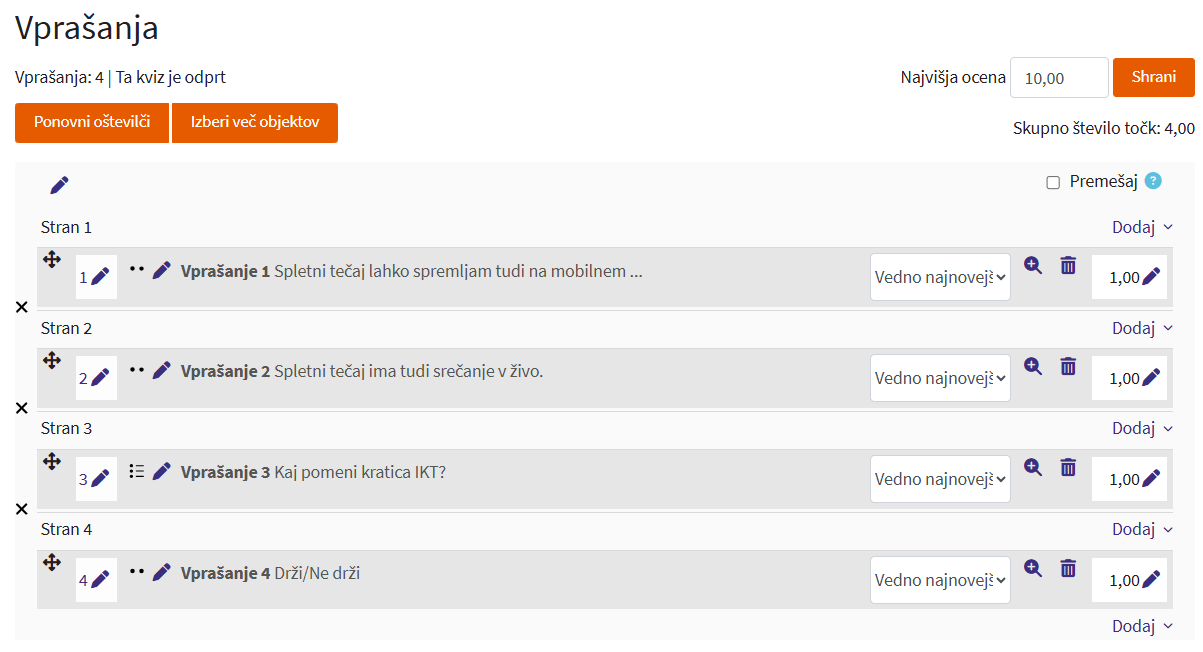Kviz
Dejavnost Kviz omogoča ustvarjanje kvizov z različnimi tipi vprašanj, kot so npr.: Drži/Ne drži, Esej, Kratek odgovor, Izberi manjkajoče besede idr.
Pri dodajanju na seznamu Dejavnosti kliknete na Kviz.
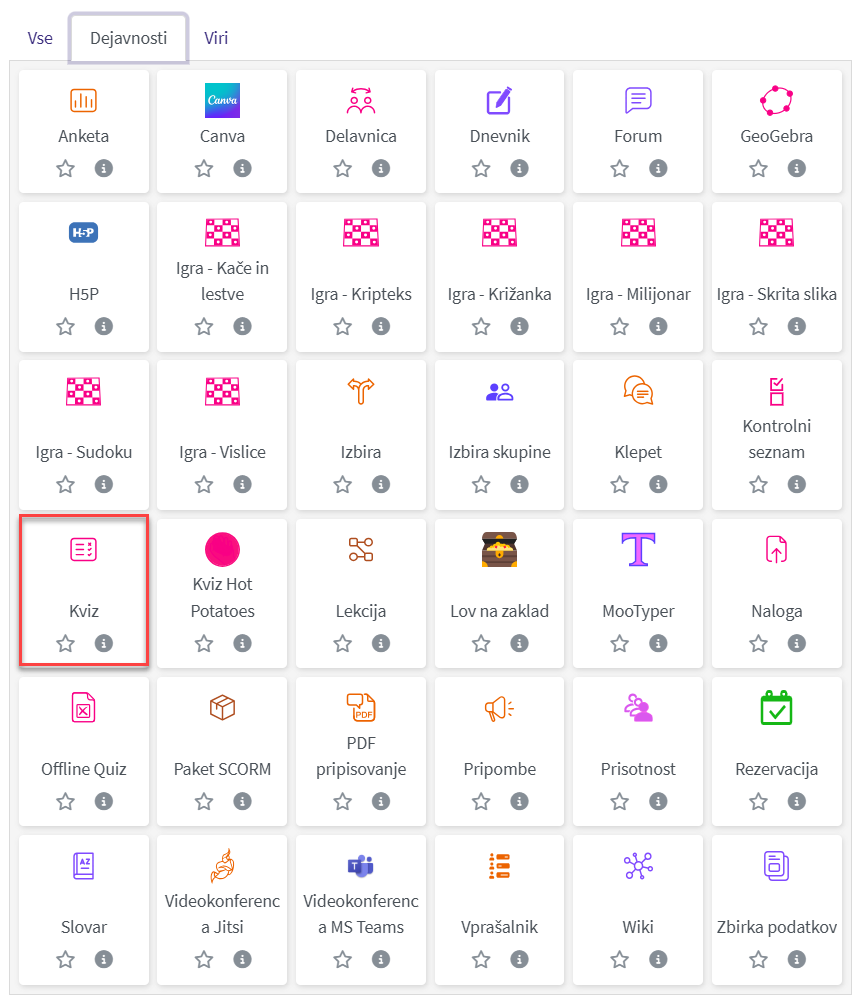
Nastavitve
Splošno
-
Ime - vnesete ime kviza, ki je v nastavitvah edini obvezen podatek.
-
Opis - udeležencem lahko zapišete informacije, ki jih potrebujejo za reševanje kviza npr. namen kviza, potek reševanja, pogoj za uspešno rešen kviz.
-
Prikaži opis na strani predmeta - če ste dodali opis in potrdite to nastavitev, bo opis prikazan tudi na začetni strani spletne učilnice pod povezavo na dejavnost.
Časovne nastavitve
-
Odpri kviz / Zapri kviz - določite datum od kdaj do kdaj bo kviz na voljo.
-
Časovna omejitev - kviz lahko dodatno časovno omejite.
-
Ko poteče čas reševanja - določite kaj se zgodi, če udeleženec ne odda rezultatov kviza do določenega časa. Izbirate lahko med:
-
Odprti poskusi se zaključijo in oddajo samodejno.
-
Dovoli podaljšan čas za reševanje kviza, a ne dovoli spreminjanja odgovorov.
-
Poskus mora biti zaključen preden poteče čas reševanja, sicer se ne štejejo.
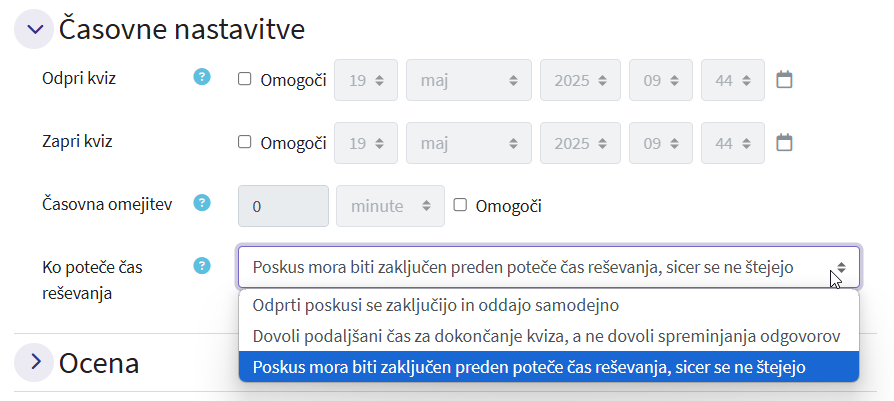
-
Ocena
-
Kategorija ocen - nastavitev določa kategorijo, v katero se umestijo ocene v redovalnici.
-
Ocena za uspešno opravljanje – nastavite pogoj za uspešno opravljen kviz.
-
Dovoljeni poskusi – nastavite koliko poskusov imajo na voljo udeleženci.
-
Metoda ocenjevanja - če je kviz možno reševati večkrat, omogoči izračun končne ocene (privzeta nastavitev je Najvišja ocena).
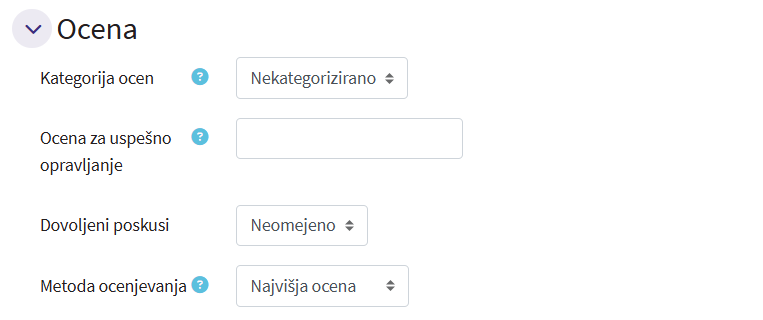
Postavitev
-
V tem odseku določite, koliko vprašanj bo prikazanih na stran in navigacijo po vprašanjih.
Vedenje vprašanja
-
Premešaj med vprašanji - vsak udeleženec ima drugačen vrstni red vprašanj.
-
Kako se vprašanja vedejo - določite lahko različne odzive, npr. da udeleženci dobijo oceno in odziv po oddaji celotnega kviza, ali da dobijo odziv takoj, pri vsakem vprašanju.
Privzeta nastavitev je "Zakasnjen odziv", kjer udeleženec vnese odgovore na vsa vprašanja in šele po oddaji celotnega kviza prejme oceno in odziv.
-
Vsak poskus temelji na prejšnjem - če je dovoljenih več poskusov in je ta nastavitev omogočena, potem vsak nov poskus vsebuje rezultate prejšnjih poskusov.
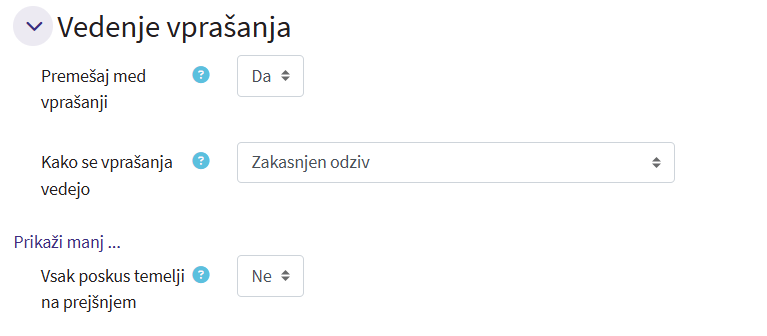
Možnost pregledovanja
-
Pri tej nastavitvi lahko določite, katere informacije udeleženci vidijo, ko pregledujejo poskus ali poročilo.
Videz
-
Prikaži sliko uporabnika - omogočite lahko, da bosta uporabnikovo ime in slika prikazana med reševanjem kviza in na strani za pregled.
-
Decimalna mesta v ocenah - izberete lahko koliko decimalnih mest naj bo prikazanih v ocenah.
Dodatne omejitve pri poskusih
-
Zahtevaj geslo - če pri tej nastavitvi določite geslo, bodo morali udeleženci pred začetkom reševanja kviza vnesti geslo.
-
Zahtevaj omrežni naslov - dostop do kviza lahko omejite za določene dele omrežja.
-
Prisiljen zamik med prvim in drugim poskusom in Vsiljen zamik med kasnejšimi poskusi - če boste določili časovni zamik, bodo morali udeleženci počakati za ponovno reševanje kviza.
-
Zaščita spletnega brskalnika - možnost imate izbrati Brez ali Pojavno okno v celotnem zaslonu z nekaj elementi varnosti v JavScript. V drugem primeru se bo zagnal kviz samo, če imajo udeleženci spletni brskalnik z vključenim JavaScript-om.
-
Dovolite, da se kviz lahko rešuje z mobilno aplikacijo, ko niste prijavljeni - če omogočite to možnost, potem lahko uporabniki mobilne aplikacije naložijo kviz in ga rešujejo, ko niso prijavljeni.
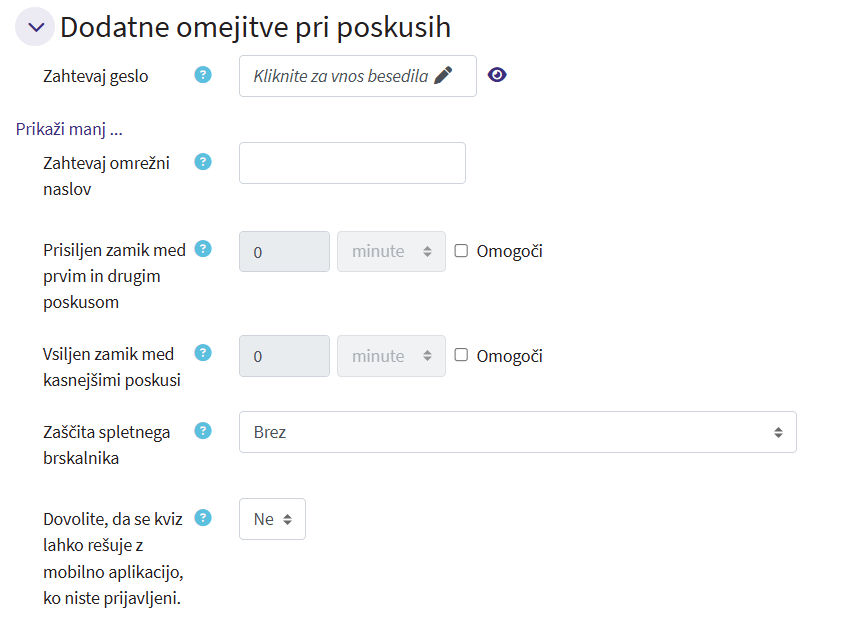
Splošni odziv
-
Pri nastavitvi Odziv lahko zapišete besedilo, ki se bo prikazalo udeležencu po opravljenem kvizu.
-
Prikazano besedilo je lahko odvisno od ocene udeleženca.
V primeru na spodnji sliki bodo imeli udeleženci pri doseženem rezultatu med 100 % in 90 %, izpisan komentar Odlično.
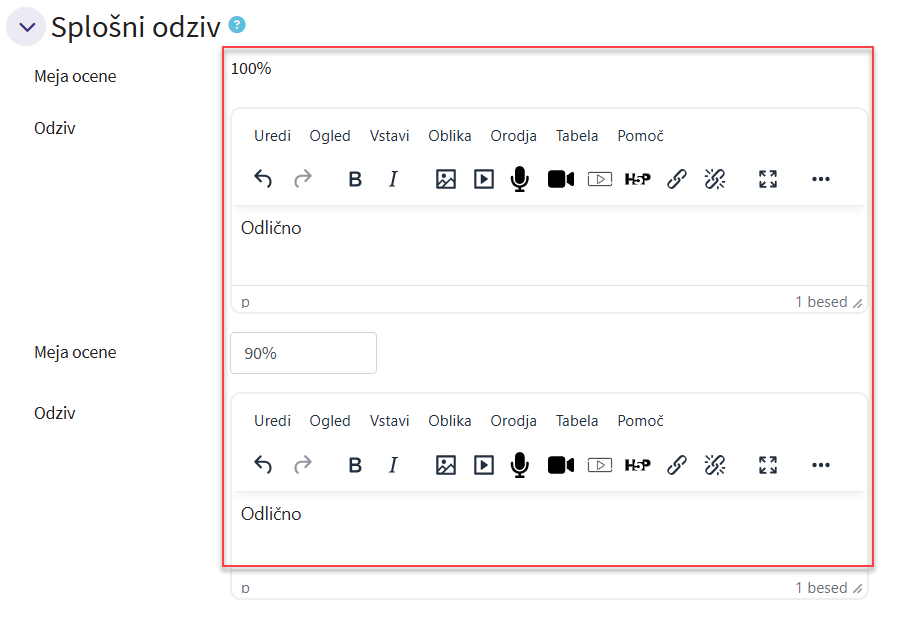
Urejanje skupnih nastavitev
Uredite lahko še nastavitve, ki so skupne vsem dejavnostim
-
Splošne nastavitve modula - določite lahko razpoložljivost dejavnosti, skupinski način idr., kar je prikazano v poglavju Spošne nastavitve modula.
-
Omeji dostop - dodate lahko različne omejitve dostopa za dejavnost, kar je prikazano v poglavju Omeji dostop.
-
Zaključevanje dejavnosti - določite lahko pogoje za zaključevanje dejavnosti, kar je prikazano v poglavju Zaključevanje dejavnosti.
Ko uredite vse nastavitve, shranite.
Primeri vprašanj
Pri pripravi kviza je na voljo več tipov vprašanj. V nadaljevanju je prikazanih nekaj primerov vprašanj in urejanje.
Izbirni tip vprašanja
Pri izbirnem tipu vprašanja lahko nastavite, da je pravilen samo en odgovor ali več odgovorov.
Urejanje nastavitev
-
Vnesete ime in besedilo vprašanja.
(Urejevalnik omogoča urejanje besedila, vnos slik, zunanjih povezav …).
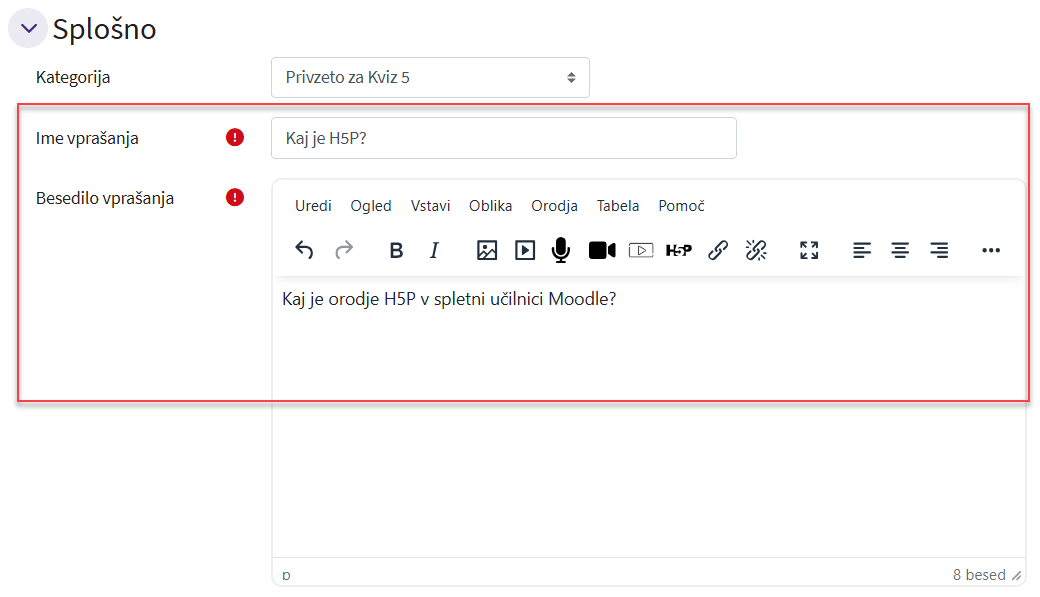
-
Sledi vnos točk vprašanja (privzeto je nastavljeno na 1 točko).
-
Splošni odziv se prikaže vsem udeležencem, ne glede na njihov odgovor pri vprašanju, kar lahko pustite tudi prazno.
-
Izberete tip vprašanja Samo en odgovor, kjer lahko nastavite, da se odgovori vsakokrat premešajo. Določite lahko tudi številčenje vprašanj.
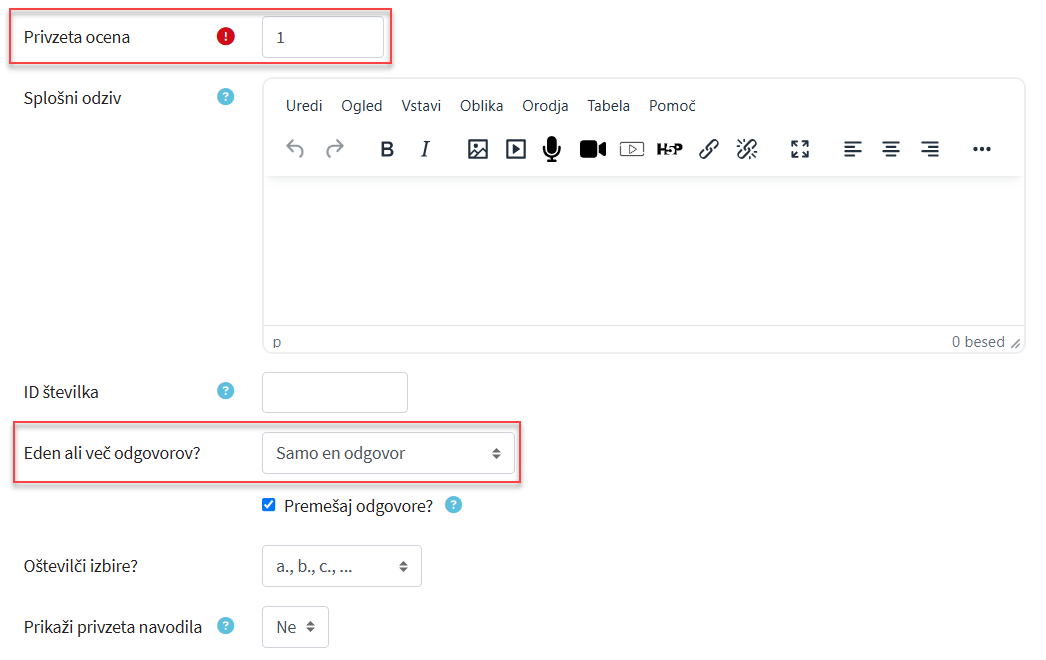
-
Sledi vnos možnih odgovorov.
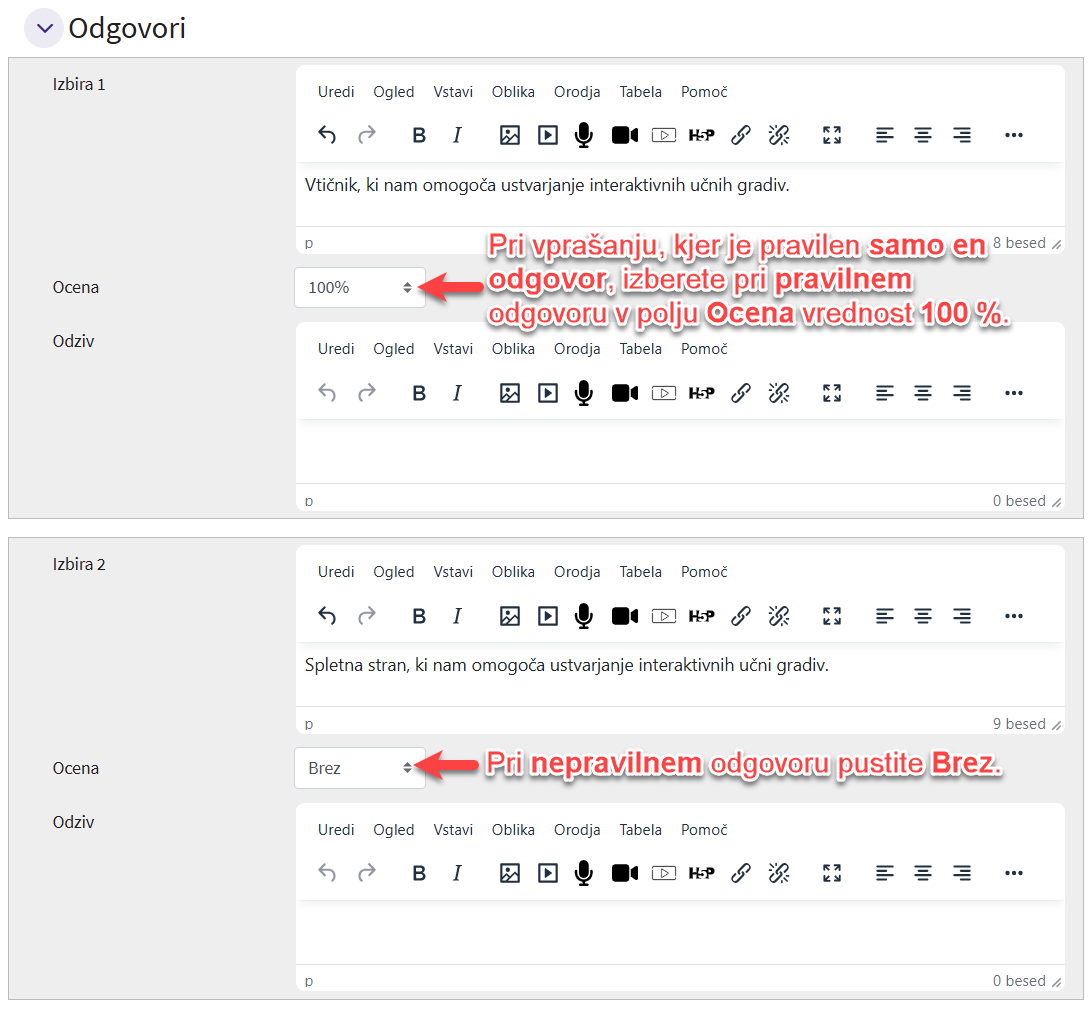
-
Če želite, lahko dodate še povratno informacijo, kar omogoča nastavitev Kombiniran odziv.
-
Uredite lahko še nastavitve v odseku Večkratni poskusi (odbitek za vsak nepravilni poskus).
-
Ko ste končali z vnosom, kliknete na dnu strani na gumb Shrani spremembe.
Izbirni tip vprašanja, kjer je pravilnih več odgovorov
Postopek ustvarjanja vprašanja je enak kot prej, le nastavitev je tokrat Dovoljenih je več odgovorov.
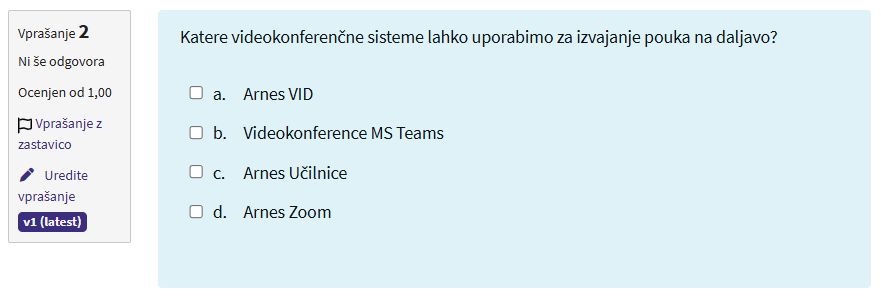
-
Pri nastavitvi En ali več odgovorov izberete Dovoljenih je več odgovorov.
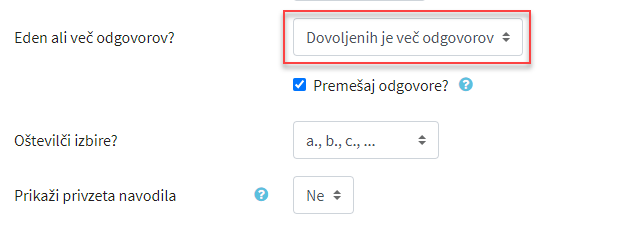
-
Ker je sedaj pravilnih več odgovorov, je treba dodeliti vsakemu posameznemu pravilnemu odgovoru procent skupne ocene.
Z dodelitvijo negativne ocene za nepravilen odgovor preprečite možnost, da bi udeleženec dosegel pozitivne točke tako, da bi izbral vse ponujene odgovore.
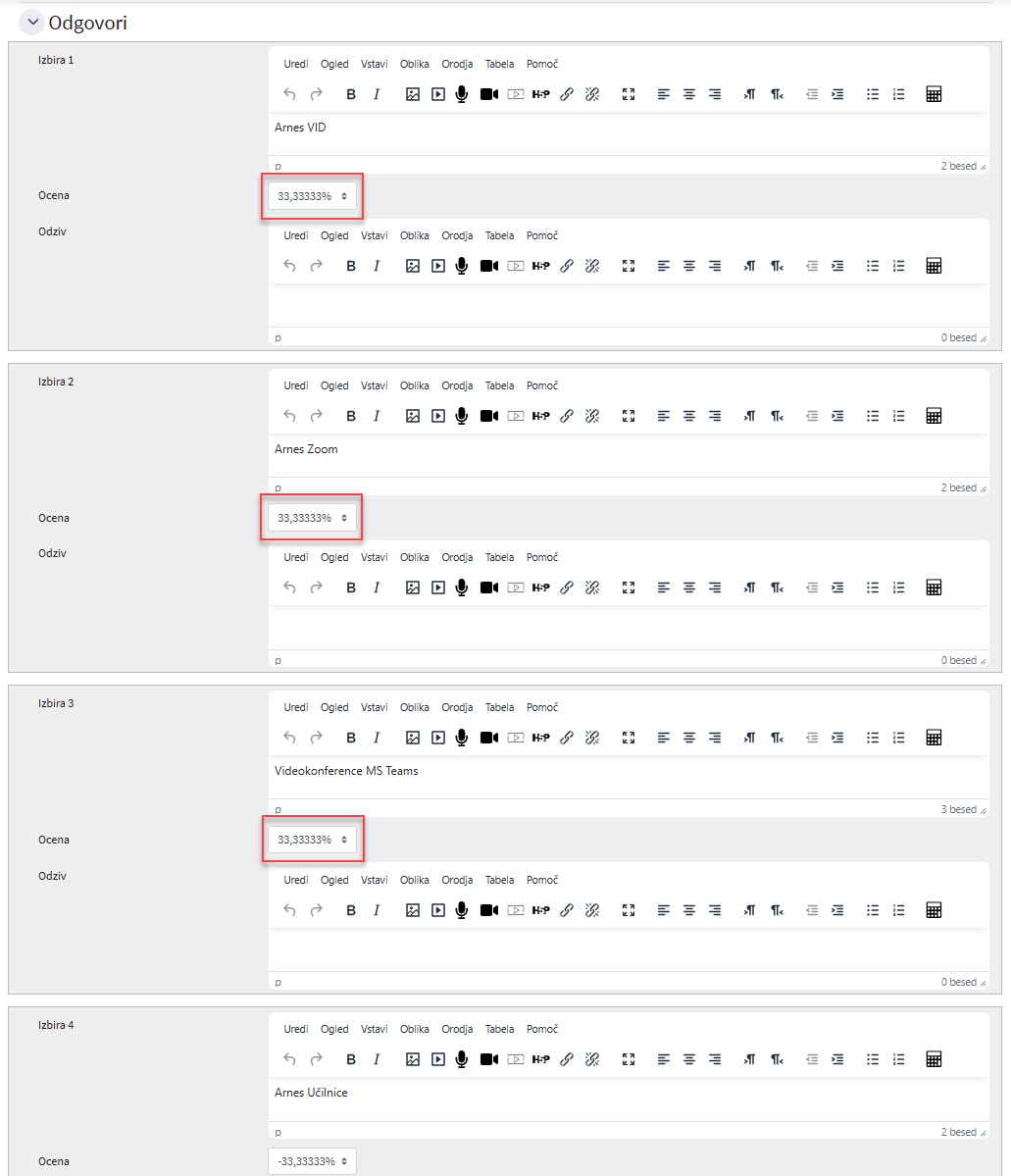
Vprašanja tipa Drži/Ne drži
Vprašanje, na katerega sta možna odgovora Drži ali Ne drži.
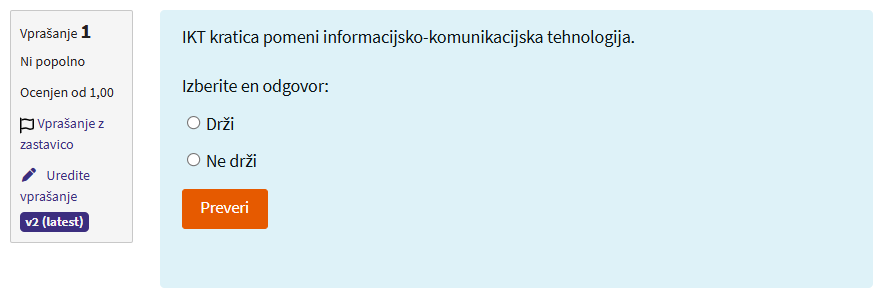
Urejanje nastavitev
-
Vnesete ime vprašanja in besedilo.
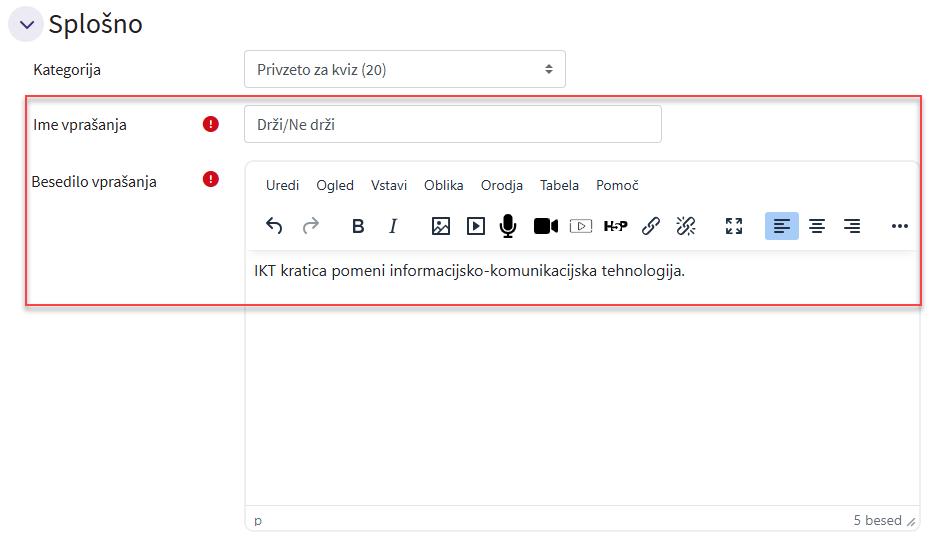
-
Določite število točk za pravilno vprašanje (privzeto je nastavljeno na 1).
-
Izberete, ali je zapisana trditev pravilna ali napačna (Drži ali Ne drži).
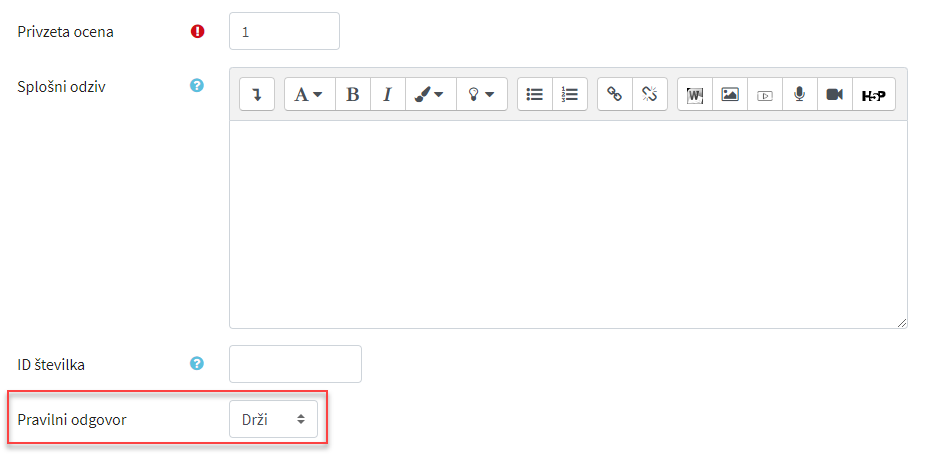
-
Vnesete lahko tudi komentar - Odziv za odgovor »Ne drži« in Odziv za odgovor »Drži«.
-
Nastavitve potrdite s klikom na gumb Shrani spremembe.
S katkim odgovorom
Pri vprašanju S kratkim odgovorom udeleženec vpiše besedo ali krajše besedilo.
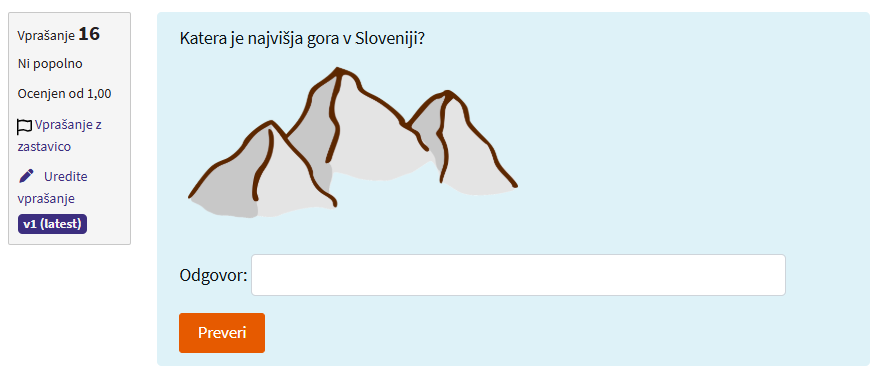
Urejenje nastavitev
Vpišete ime in besedilo vprašanja.
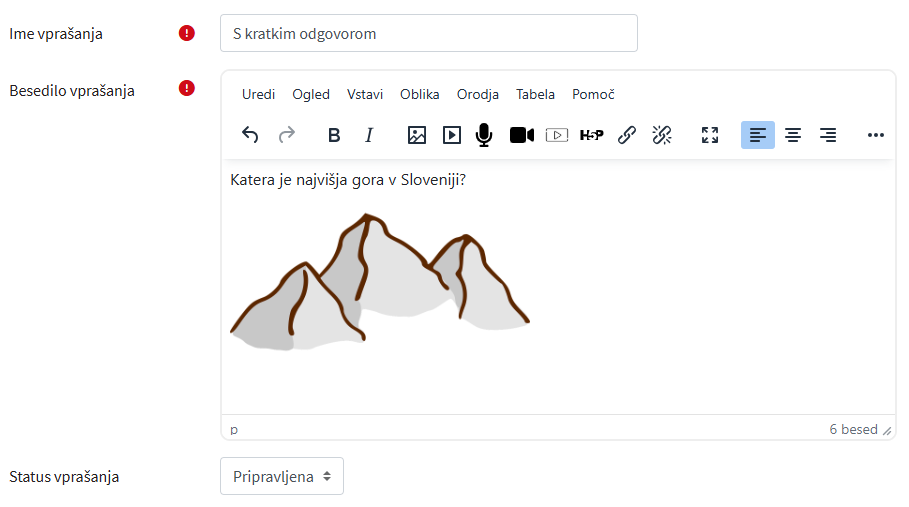
Vnesete točke (privzeta vrednost je 1). Dodate lahko tudi splošni odziv.
Pri nastavitvi Občutljivost na velike/male črke imate možnost izbrati ali bo sistem ločeval med velikimi in malimi črkami.
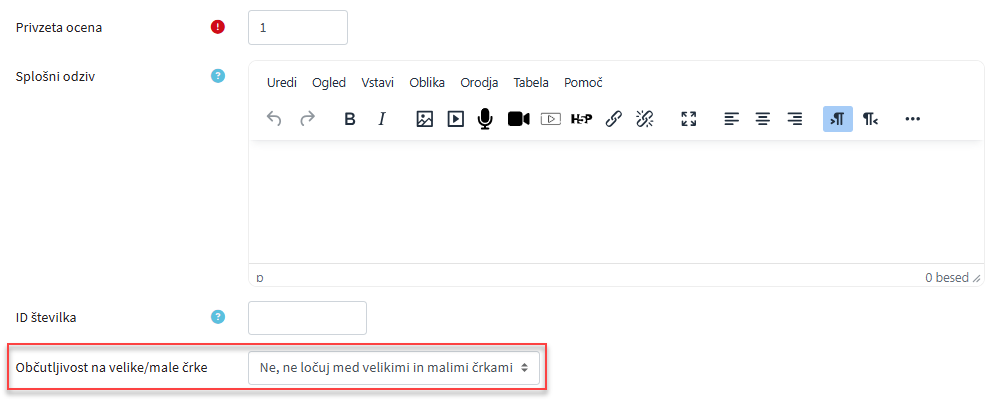
Vnesete pravilen odgovor.
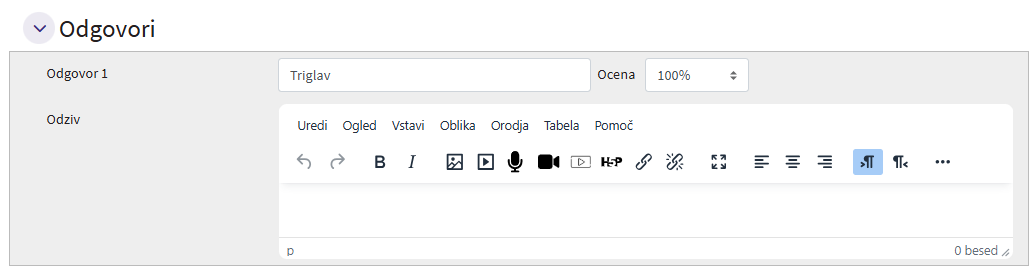
Glede na vprašanje lahko vnesete tudi več različnih zapisov odgovora.
Pri delno pravilnih odgovorih, določite ustrezen odstotek pravilnosti.
Povleci in spusti v besedilo
Tip vprašanja Povleci in spusti v besedilo omogoča pripravo vprašanj s praznimi polji (manjkajočimi besedami), v katera udeleženci povlečejo ponujene možnosti. Manjkajoče besede se pojavijo pod besedilom vprašanja.
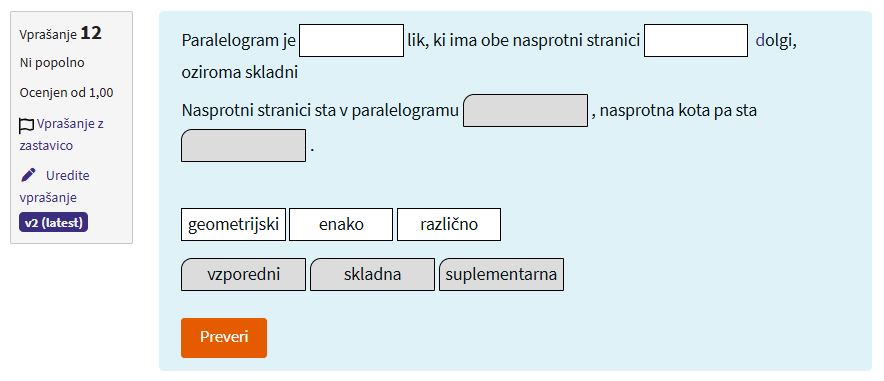
Urejanje nastavitev
Vnesete ime in besedilo vprašanja.
V besedilu z dvojnimi oglatimi oklepaji označite mesta, na katera bo moral udeleženec povleči in spustiti ponujene možnosti.
Številka znotraj oglatih oklepajev prikazuje položaj, ki ga nato določite v seznamu možnih odgovorov.
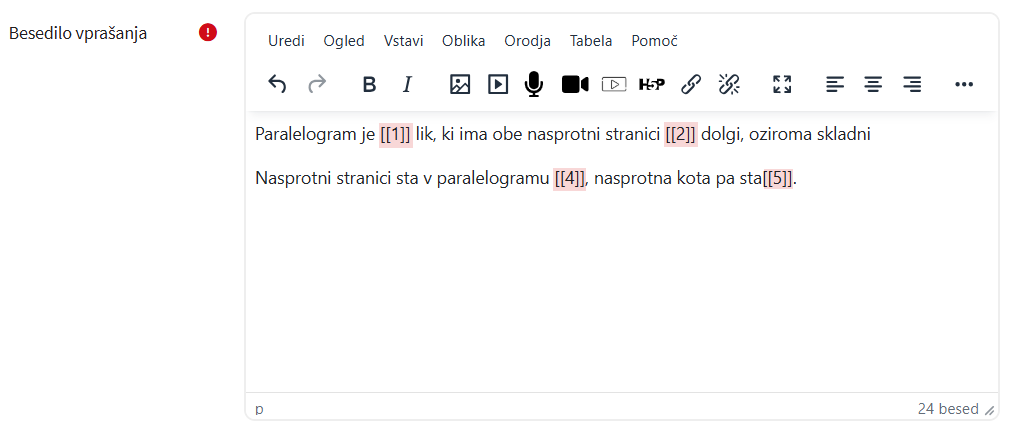
V odseku Možnosti v pravilnem zaporedju najprej vnesete vse pravilne odgovore (številke ste določili v besedilu vprašanja). Nato dodate še nepravilne odgovore.
Manjkajoči besedi, ki je v besedilu vprašanja v oglatih oklepajih označena s številko 1, ustreza Možnost 1, besedi 2 Možnost 2 itd.
Določite lahko tudi neomejeno uporabo možnosti.
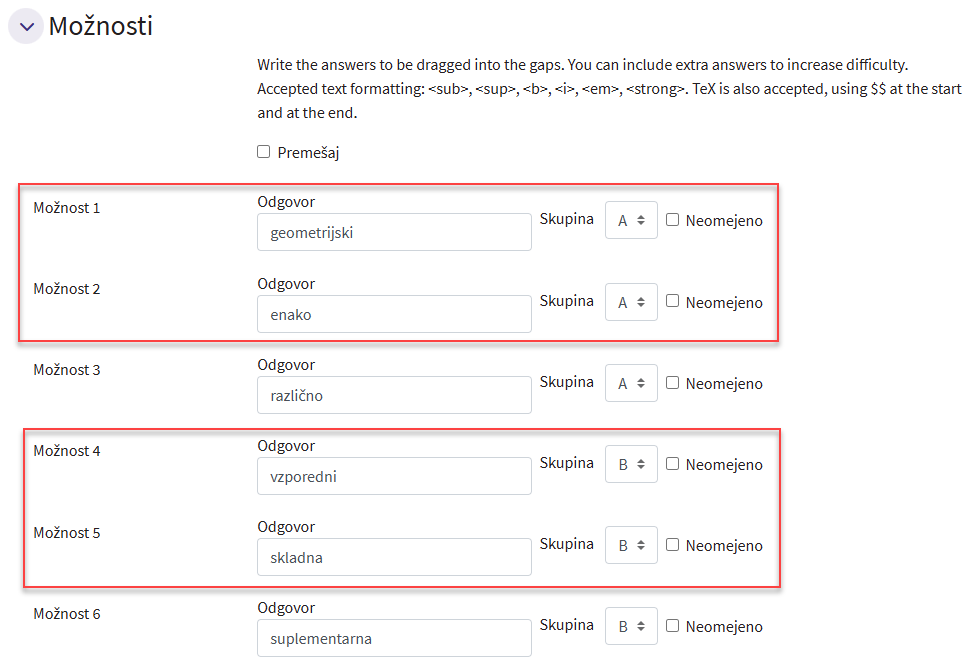
Pri možnostih lahko določite različen skupine, ki so v vprašanju prikazane z različnimi barvami.
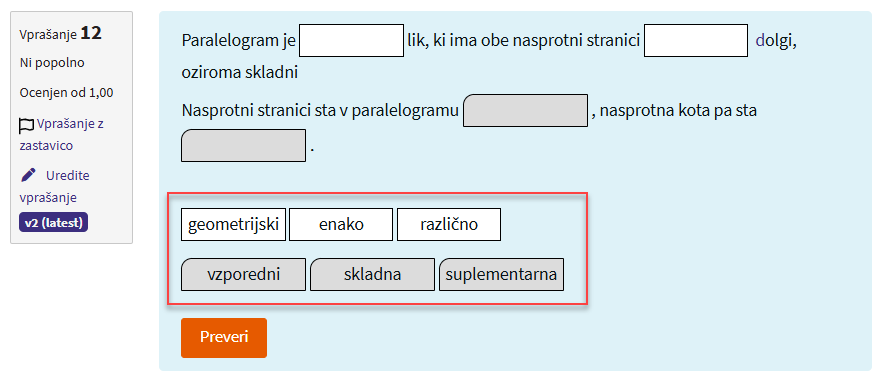
Izberite manjkajoče besede
Tip vprašanja Izberite manjkajoče besede je podoben tipu Povleci in spusti v besedilo. V tem primeru udeleženci izberejo manjkajoče besede v meniju ob besedilu vprašanja.
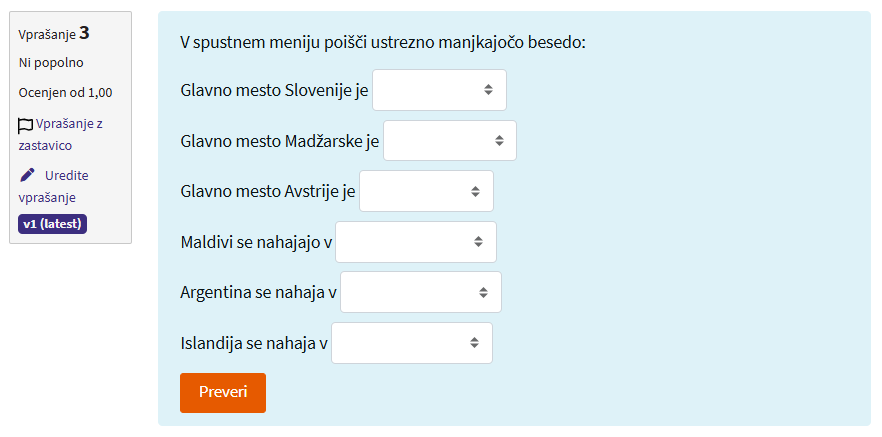
Esej
Tip vprašanja Esej omogoča vnos daljšega besedila. Esej je edini tip vprašanja, ki ga sistem ne oceni samodejno. Odgovor mora izvajalec ročno oceniti.
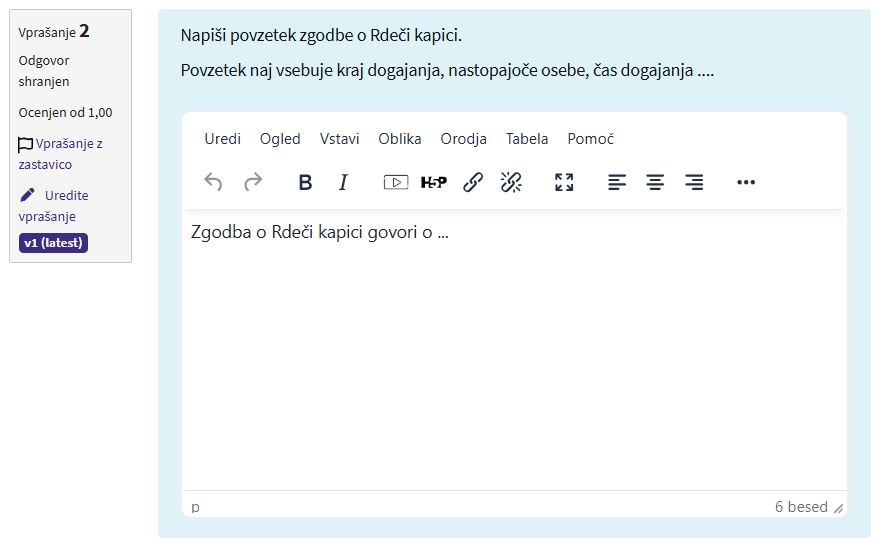
Urejanje nastavitev
Vnesete ime in besedilo vprašanja.
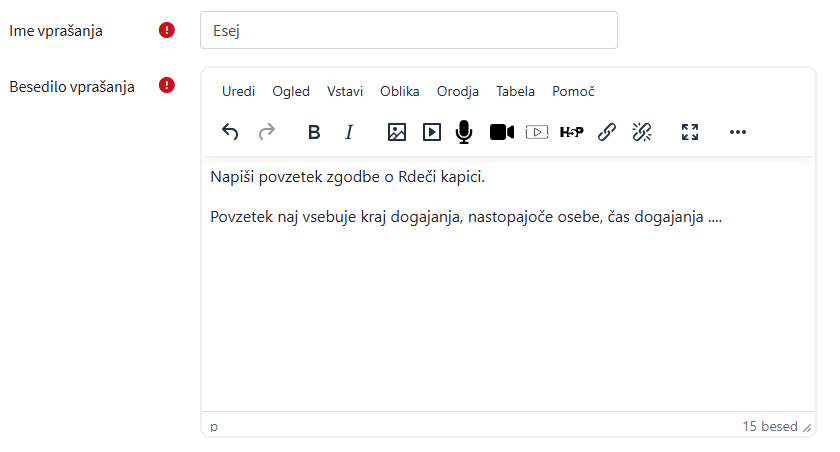
V odseku Možnosti odgovora uredite naslednje nastavitve:
-
Oblika odgovora - vrsto urejevalnika, ki bo na voljo udeležencem pri vnosu odgovora.
-
Zahtevaj besedilo - izbirate lahko med Zahtevaj, da udeleženec vnese besedilo in Vnos besedila ni obvezen.
-
Velikost polja za odziv - določite število vrstic.
-
Najmanjša in največja omejitev besed - če nastavitev omogočite, lahko določite število besed.
-
Dovoli priponke - možnost imate izbrati Ne, določeno število priponk ali Neomejeno.
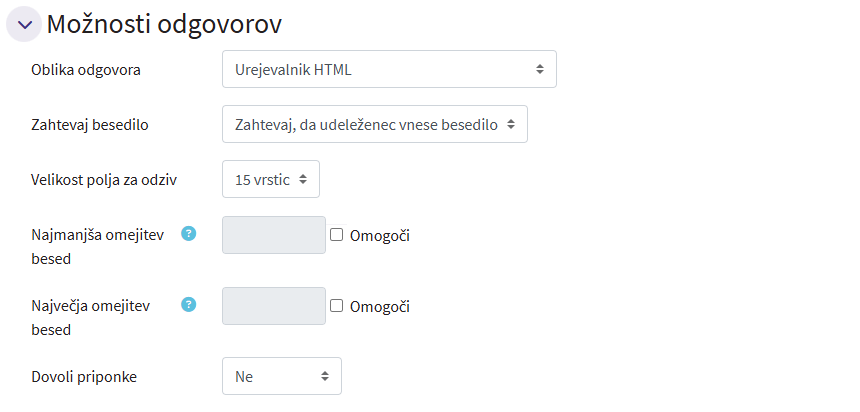
V oddseku Predlog odgovora lahko nastavite strukturo odgovora.
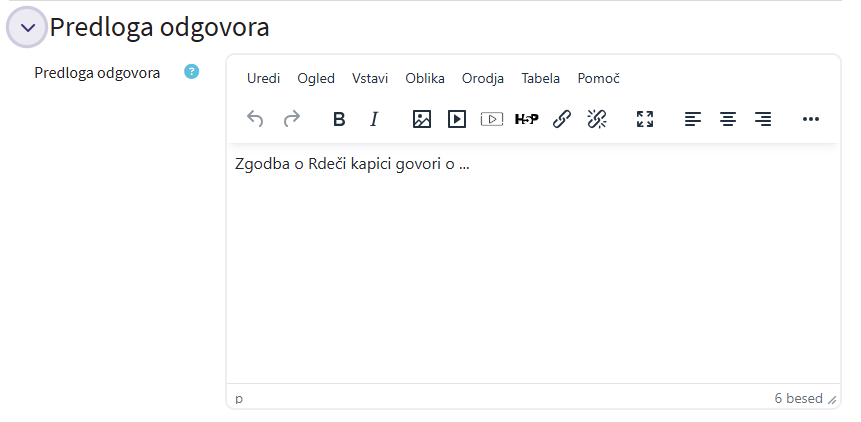
V odseku Informacije ocenjevalca vnesete informacije za tiste, ki bodo esej ocenjevali (npr. kriterij ocenjevanja).
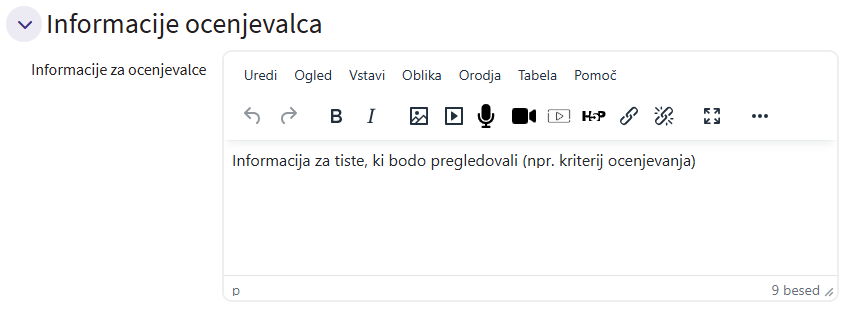
Številčno
Tip vprašanja Številčno podpira računske naloge in je podobno vprašanju s kratkim odgovorom.
Odgovor pri tem tipu vprašanja je vedno enak.
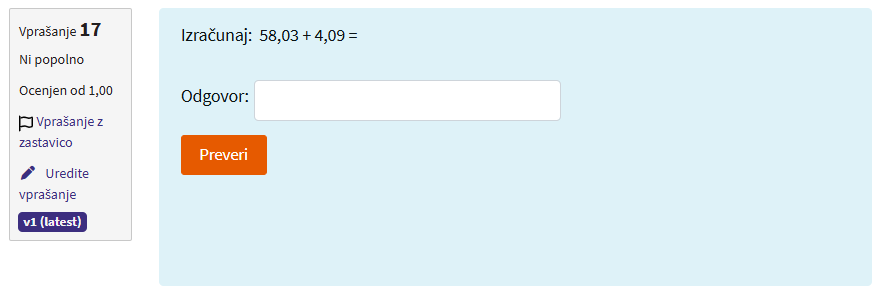
Vnesete ime in besedilo vprašanja.
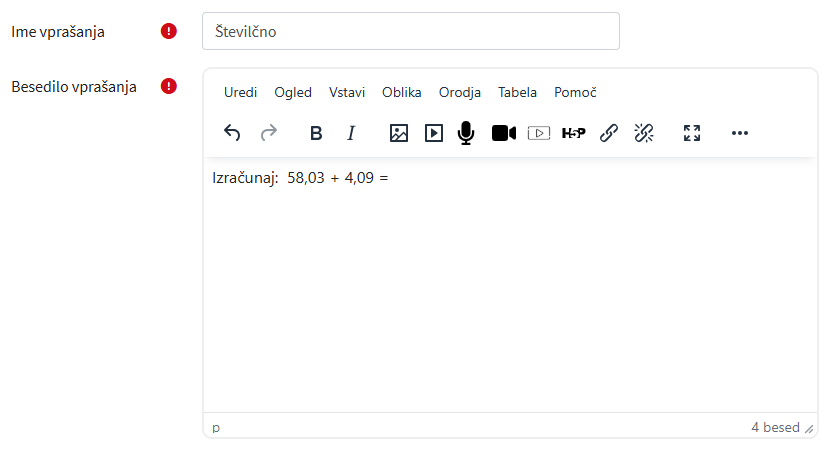
V odseku Odgovori vnesete pravilen rezultat in odstopanje (napako).
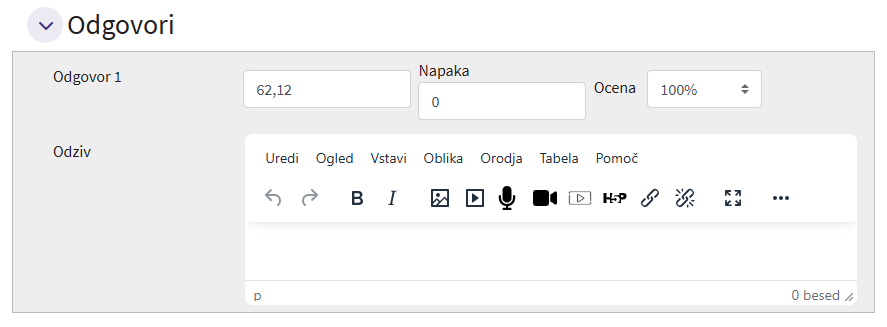
Če ste vprašanje zastavili tako, da odgovor vključuje tudi merske enote, potem imate v odseku Ravnanje z enotami možnost izbrati naslednje:
-
Enote niso uporabljene. Ocenjena je samo številčna vrednost.
-
Enote so izbirne. Če vnesete enoto, bo z njo pretvorjen odgovor v Enoti 1 pred ocenjevanjem.
-
Enota mora biti podana in bo ocenjena.
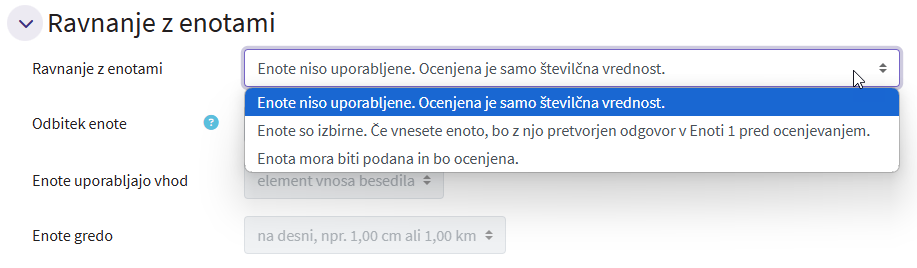
V primeru, da je del odgovora tudi enota, potem lahko v odseku Enote navedete več enot iste skupine (npr. m, dm, cm, mm) in ustrezen množilnik glede na prvo izbiro.
Preprosto izračunano
Tip vprašanja Preprosto izračunano omogoča udeležencem, da vadijo izračune z različnimi vrednostmi.
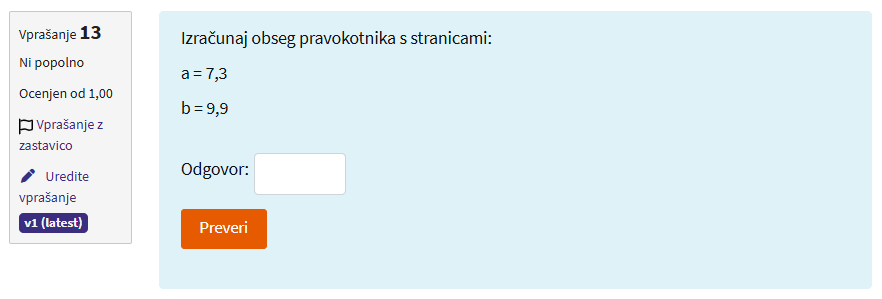
Vnesete ime in besedilo vprašanja. Spremenljivke se morajo nahajati v zavitih oklepajih
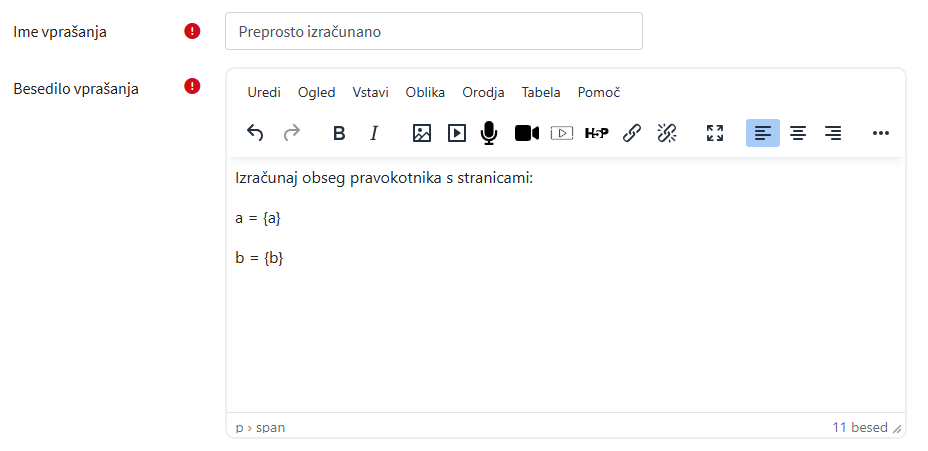
Vnesete oceno za pravilen odgovor, lahko dodate tudi splošni odziv.
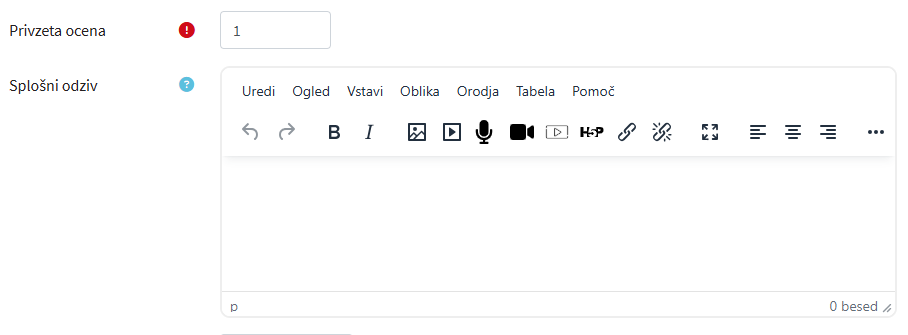
V polje Formula za odgovor vnesete enačbo s spremenljivkami, ki se morajo nahajati v zavitih oklepajih.
Določite lahko tudi dovoljeno odstopanje pri odgovoru in decimalna mesta, ki jih ima lahko odgovor.
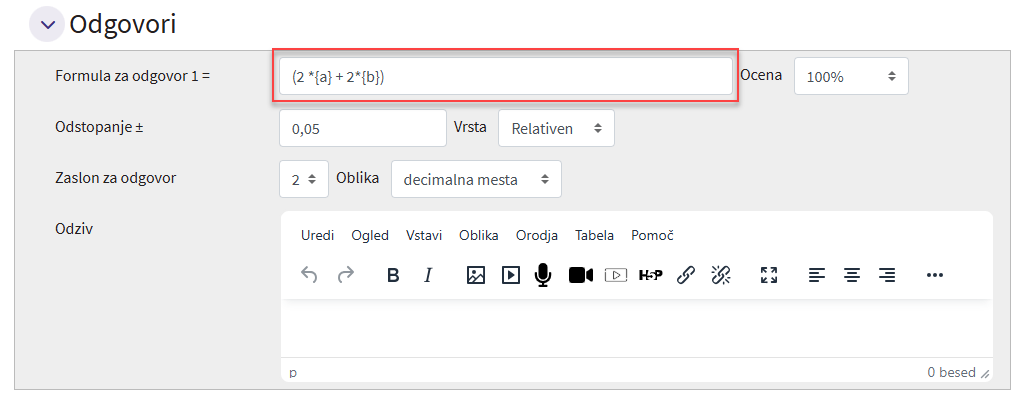
V odseku Ravnanje z enotami lahko glede na vprašanje nastavite uporabo enot.
Ko vprašanje nastavite, kliknete na gumb Poišči nadomestne znake {x…} prisotne v formulah pravilnih odgovorov.

Prikaže s vam odsek Parametri nadomestnih znakov, ki bodo uporabljeni za generiranje vrednosti, kjer lahko nastavite razpon vrednosti za vsak parameter oz. potrdite predlagane vrednosti.
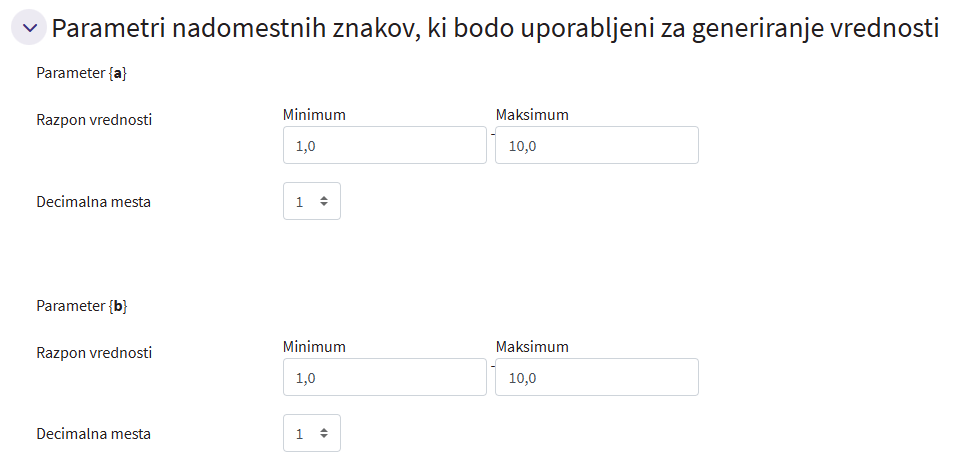
Izberete lahko število nizov, ki jih želite ustvariti (npr. 10) in število nizov za prikaz (npr. 2)
V odseku Vrednosti nadomestnih znakov vam sistem nato prikaže izračunane vrednosti za 10 ustvarjenih spremenljivk, od niza 10 do niza 9.
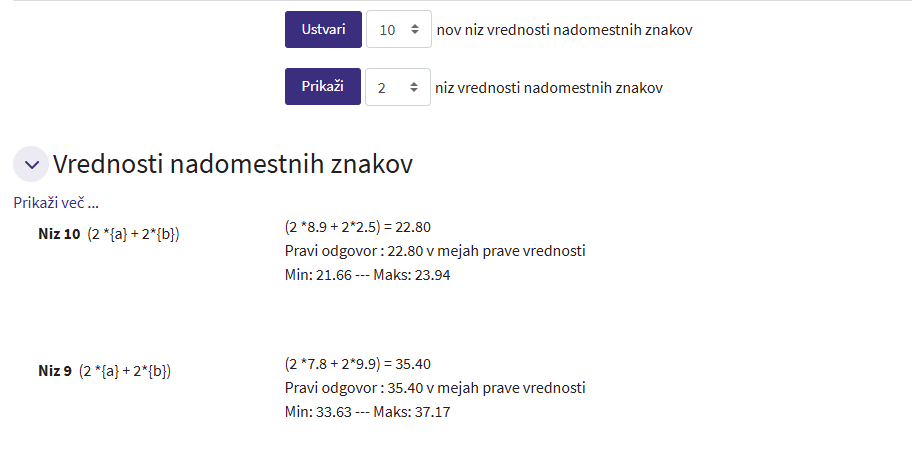
Nastavitve shranite s klimom na gumb Shrani spremembe.
Sistem generira toliko različnih števil, kot ste nastavili vrednosti. Vsaka poskus reševanja prikaže isto vprašanje z različnimi vrednostmi.
Zbirka vprašanj
V zbirki vprašanj se nahajajo vsa vprašanja kvizov, ki jih imate ustvarjena v spletni učilnici.
Do zbirke vprašanj lahko dostopate na dva načina:
-
V spletni učilnici kliknete na zavihek Več in v meniju na povezavo Zbirka vprašanj.
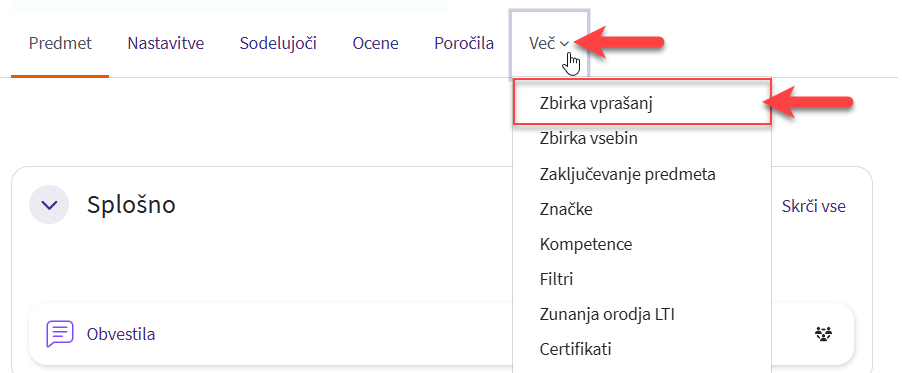
-
V kvizu, ki ste ga ustvarili, kliknete na zavihek Zbirka vprašanj.
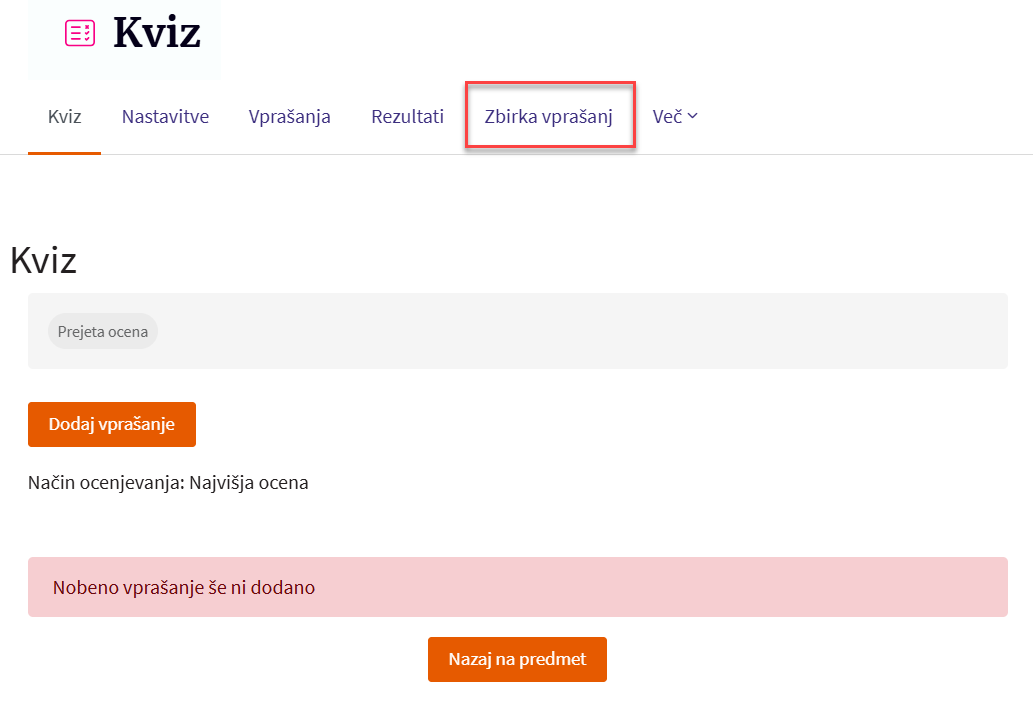
Odpre se vam stran Zbirka vprašanj, ki omogoča:
-
ustvarjanja novega vprašanja,
-
urejanje obstoječih vprašanj (predogled, urejanje, podvajanje, brisanje, ogled zgodovine vprašanj, izvoz)
-
izbiro kategorije in prikaz vprašanj,
-
prenos vprašanj med kategorijami,
-
preimenovanje vprašanj,
-
brisanje izbranih vprašanj.
Primer zbirke vprašanj.
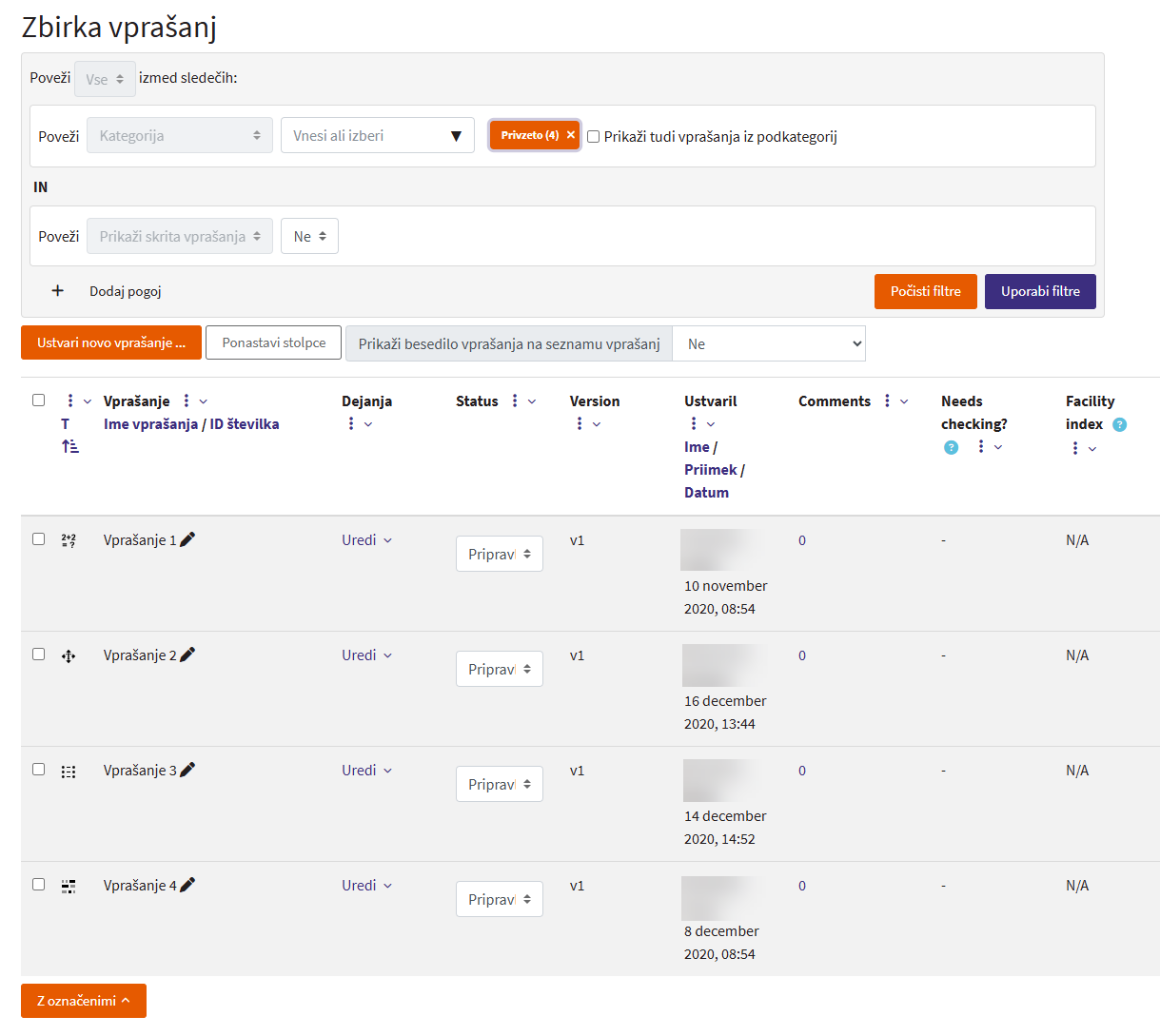
Kategorije vprašanj
Vprašnja za kviz lahko glede na vsebino dodajate oz. razvrščate v kategorije.
Ko ustvarite kviz, se samodejno ustvari tudi kategorija z imenom dejavnosti.
Novo kategorijo ustvarite na strani Zbirka vprašanj, do katere dostopate v meniju spletne učilnice s klikom na zavihek Več >> Zbirka vprašanj.
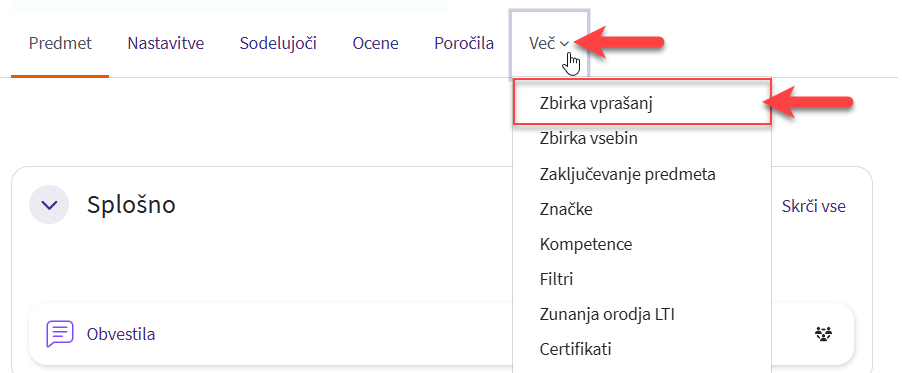
Do zbirke vprašanj dostopate tudi v kvizu, ki ste ga ustvarili s klikom na zavihek Zbirka vprašanj.
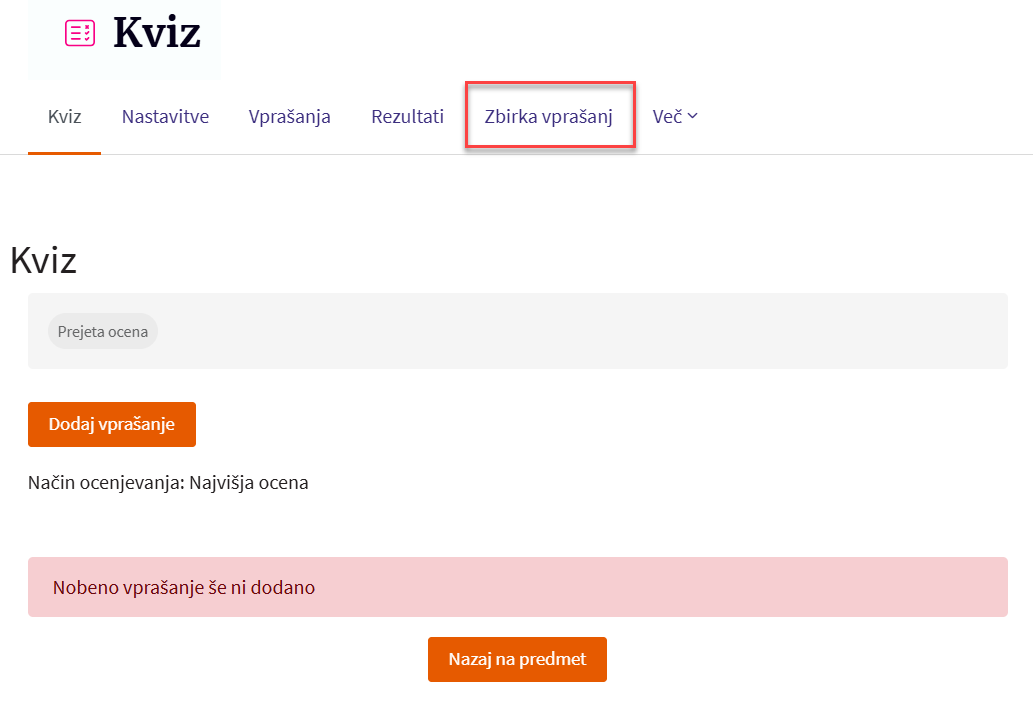
Na strani Zbirka vprašanj v meniju izberete Kategorije.
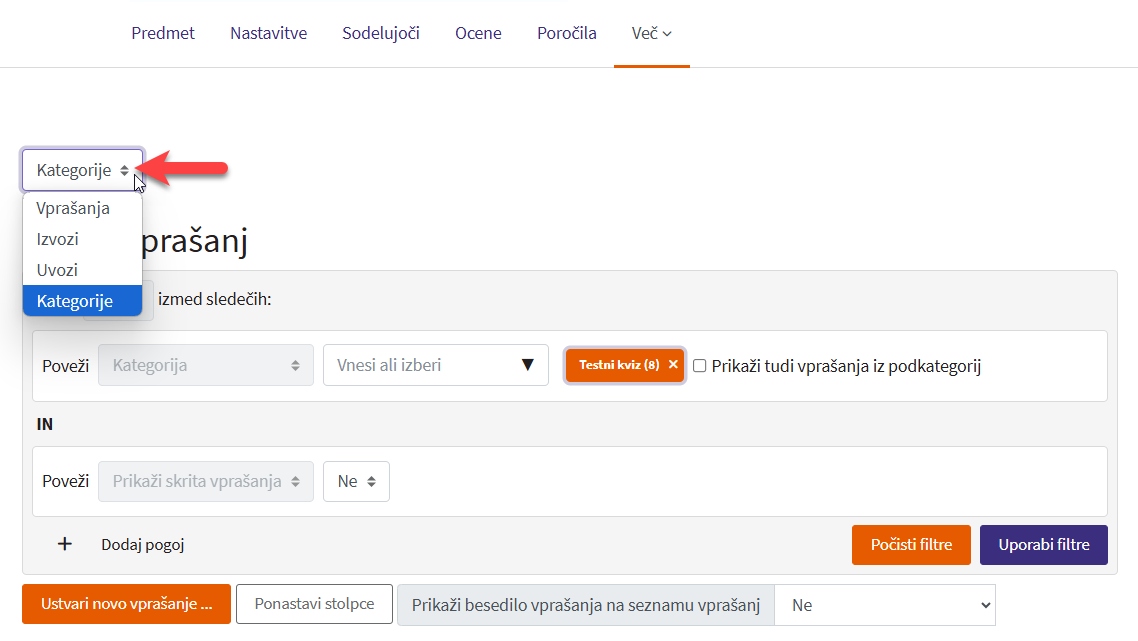
Na strani, ki se vam odpre kliknete na gumb Dodaj kategorijo.

Odpre se vam okno, kjer določite nadrejeno kategorijo, vnesete ime in kliknete na gumb Dodaj kategorijo.
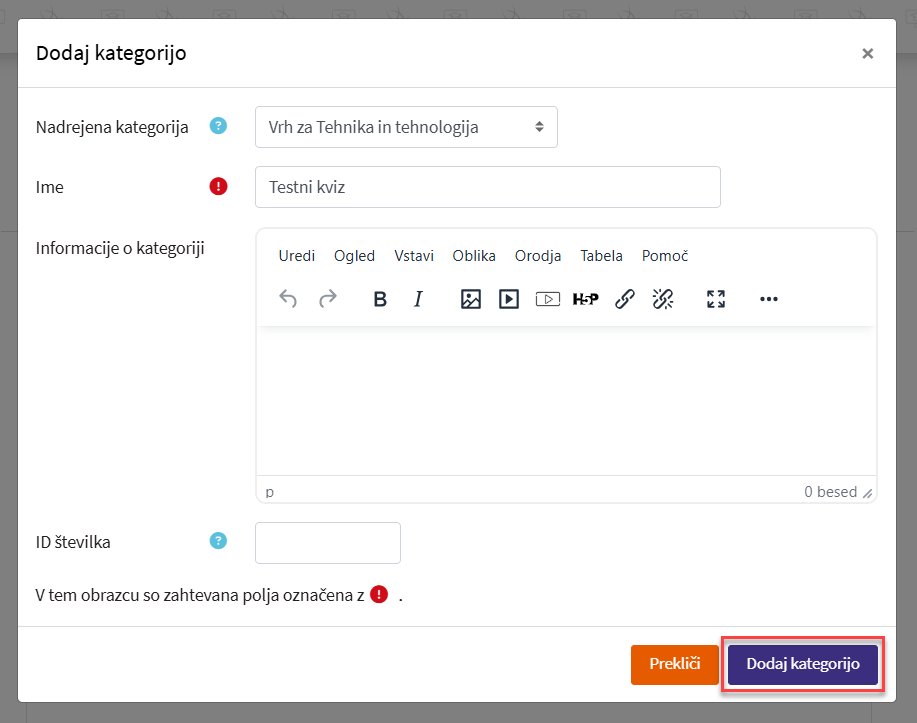
Kategorijo z vprašanji lahko s klikom na znak treh pik premikate, urejate, izbrišete in izvozite.
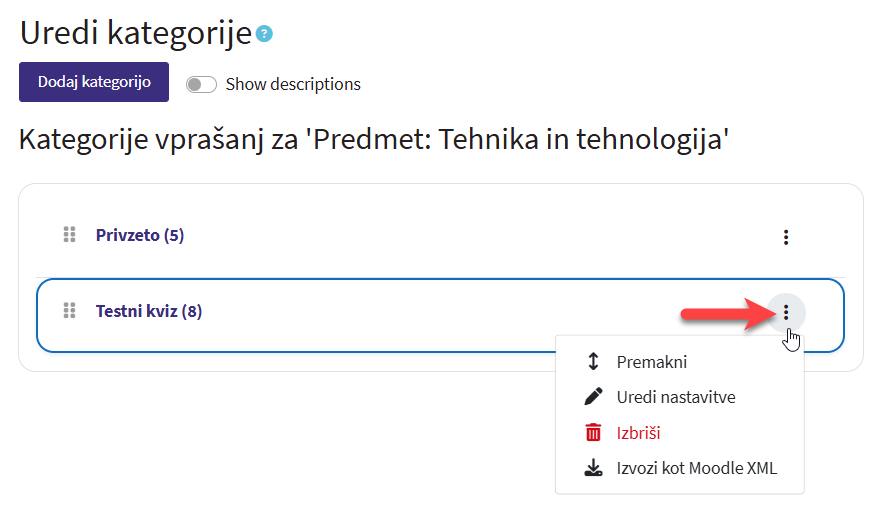
Premikanje vprašanj med kategorijami
Že ustvarjena vprašanja v kategorijo premaknete tako,da jih označite.
Na dnu strani kliknete na gumb Z označenimi, da se vam odpre meni.
V meniju izberete Premakni v….
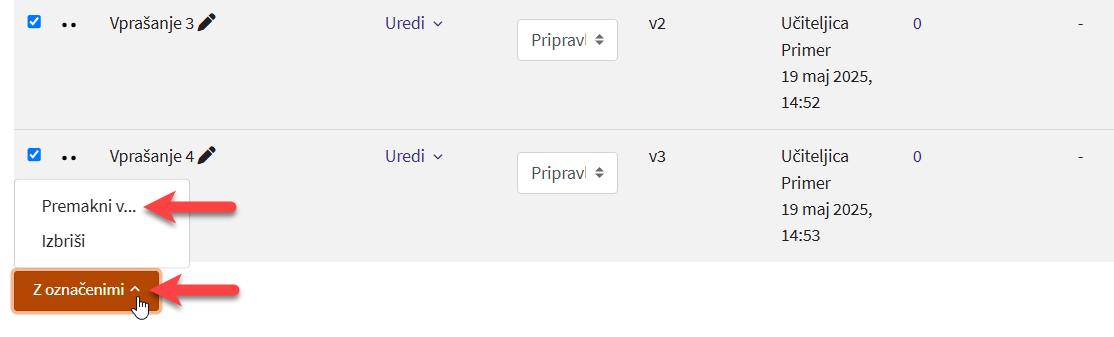
Na strani, ki se vam odpre izberete kategorijo in kliknete na gumb Premakni v.
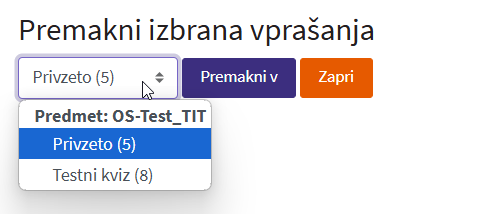
Vprašanja dobite premaknjena v izbrano kategorijo.
Vprašanja znotraj kviza
Vprašanja lahko dodate sproti ob ustvarjanju kviza ali jih vnaprej pripravite v zbirki vprašanj.
Dodajanje novega vprašanja v kviz
-
V spletni učilnici kliknete na povezavo kviza, ki mu želite dodati vprašanja.
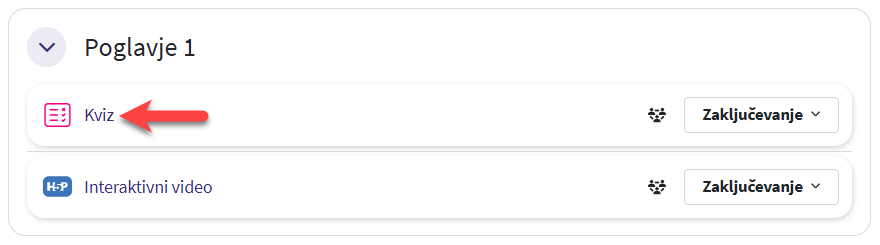
-
Kliknete na gumb Dodaj vprašanje.
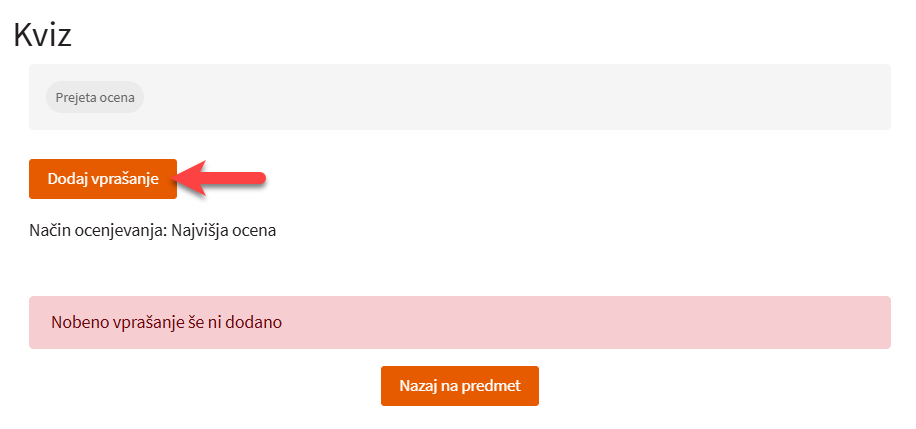
-
Na strani, ki se vam odpre, kliknete na Dodaj.
-
V meniju kliknete na novo vprašanje.
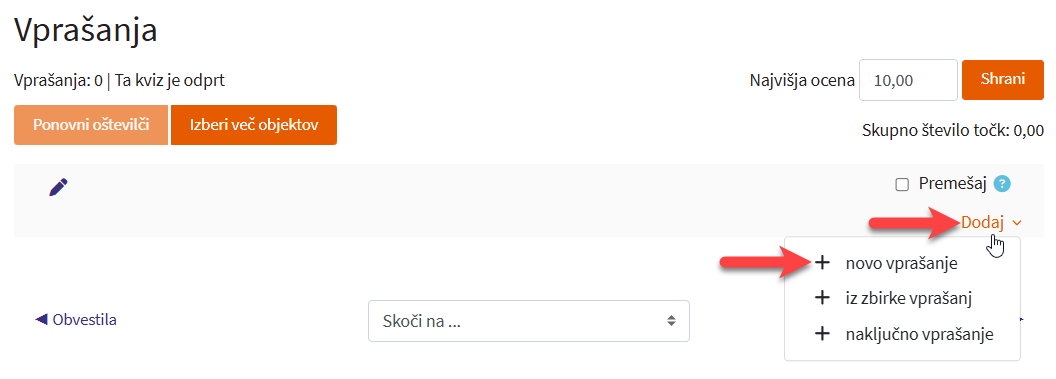
-
Izberete tip vprašanja in kliknete na gumb Dodaj.
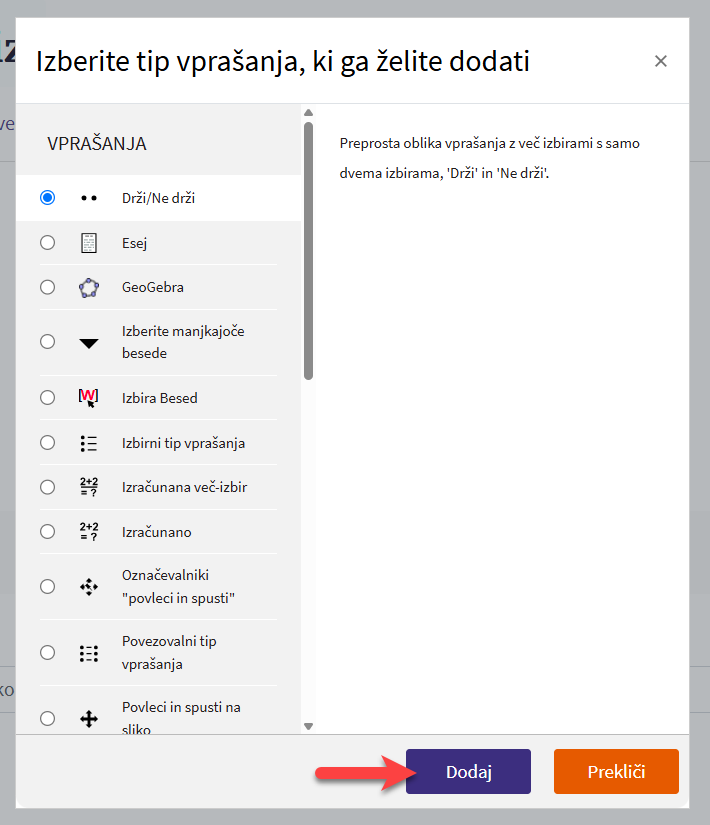
-
Odpre se vam stran z nastavitvami vprašanja, kjer lahko določite tudi kategorijo v katero boste dodali vprašanje.
| Ustvarjanje nekaterih vprašanj si lahko pogledate v poglavju Primeri vprašanj. |
Dodajanje naključnih vprašanj
Kviz lahko nastavite tako, da ga sestavlja nabor naključnih vprašanj.
V spletni učilnici kliknete na kviz, ki mu želite dodati vprašanja.
-
Kliknete na gumb Dodaj vprašanje.
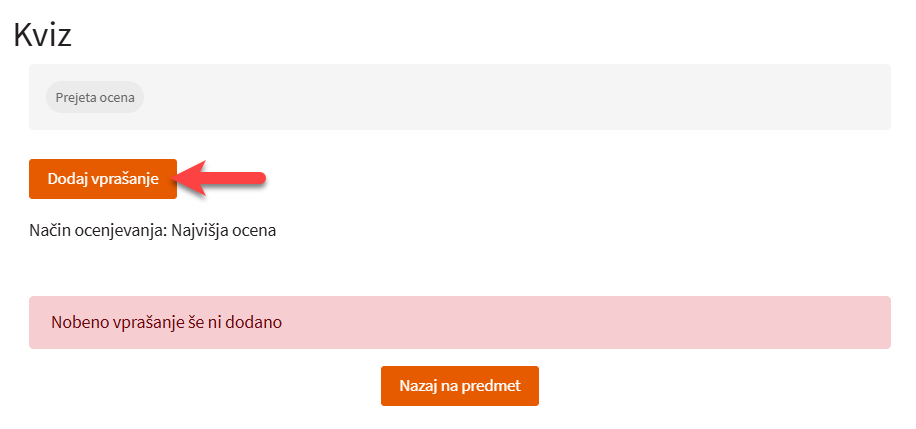
-
Na strani, ki se vam odpre, kliknete na Dodaj in v meniju izberete naključno vprašanje.
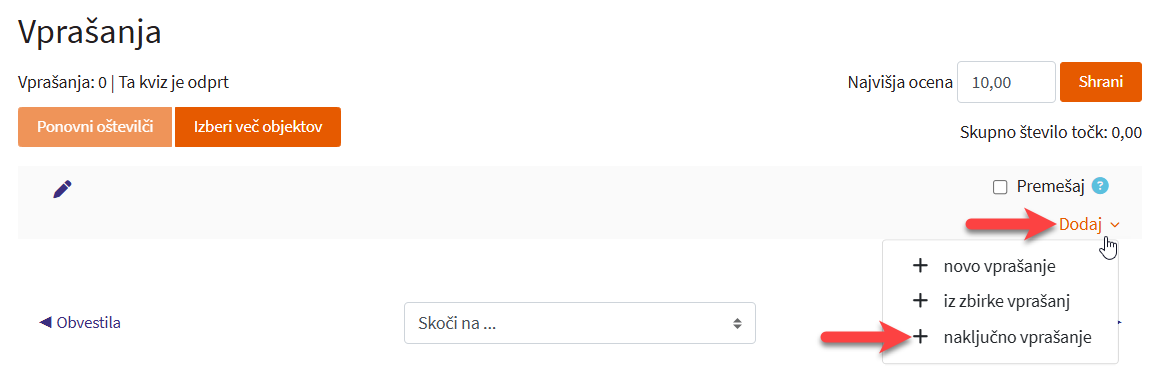
-
Opre se vam stran Obstoječa kategorija, kjer izberete kategorijo, iz katere boste dodali vprašanja.
-
Če imate vprašanja razporejena tudi po podkategorijah, jih lahko v kviz vključite z izbiro polja Vključi tudi vprašanja iz podkategorij.
-
Določite število naključnih vprašanj in kliknete na gumb Dodaj naključno vprašanje.
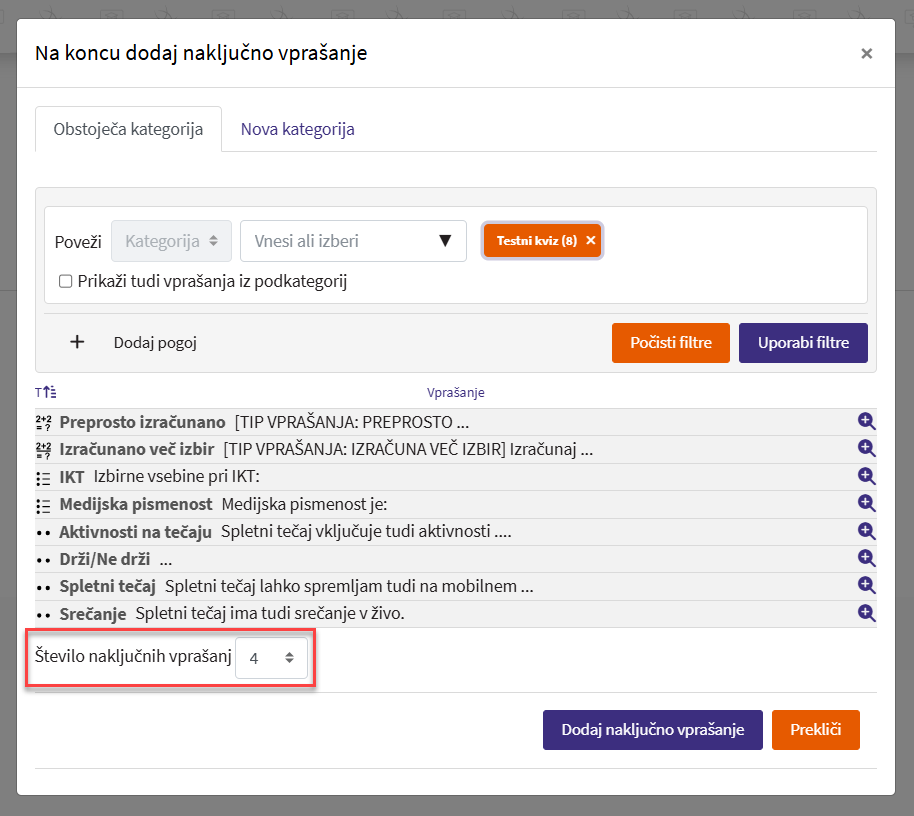
Naključno vprašanje ima v naboru vprašanj poseben prikaz.
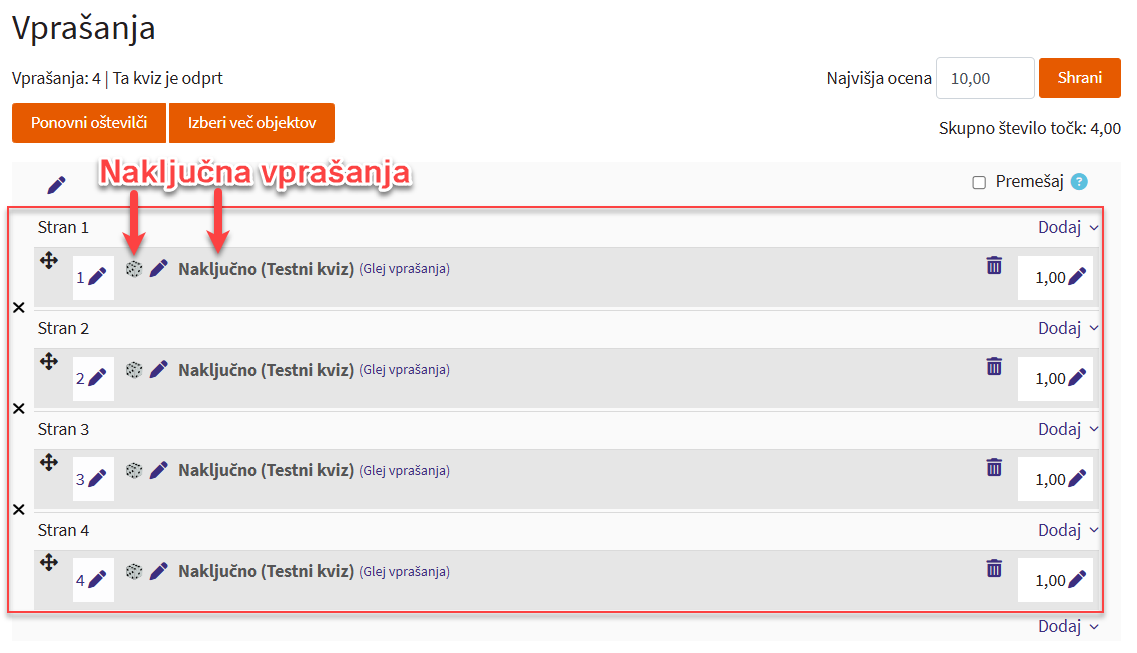
Priporočljivo je, da kategorije oz. podkategorije, iz katerih se naključna vprašanja črpajo, vsebujejo čim več vprašanj.
Urejanje vprašanj v kvizu
Vprašanja v kvizu lahko pred izvedbo kviza urejate:
-
spreminjate število točk,
-
urejate vsebino vprašanja,
-
premikate vprašanje gor/dol po seznamu,
-
urejate prelome strani,
-
izberete verzijo vprašanja (če vprašanja popravljate, se namreč shranjujejo po verzijah),
-
pogledate, kako vprašanje izgleda pri reševanju kviza,
-
dodajate nova vprašanja,
-
izbrišete vprašanja.
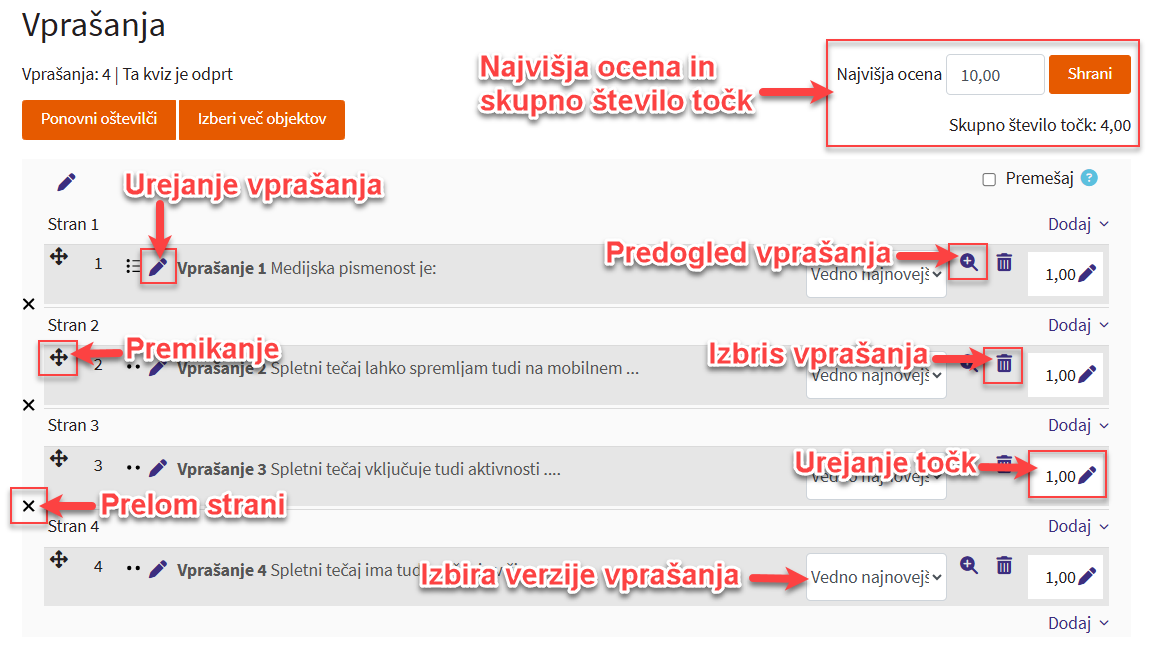
| Vprašanja, ki ste jih dodali kot naključna, lahko urejate v zbirki vprašanj. |
Predogled kviza
Pred izvedbo kviza lahko pogledate, kako izgledajo vprašanja v kvizu.
-
Kliknete na gumb Predogled kviza.
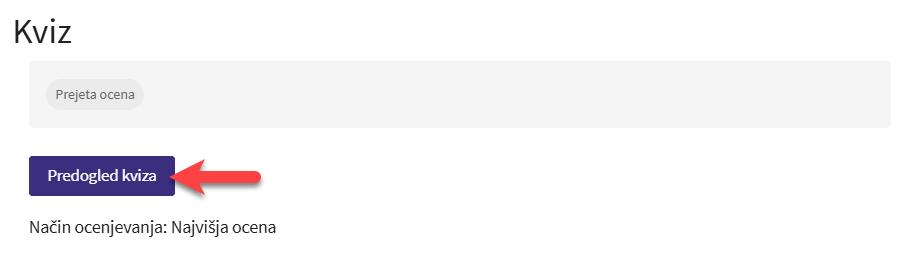
Reševanje kviza
Udeleženci začnejo z reševanjem kviza tako, da kliknejo na gumb Poskusite kviz zdaj.
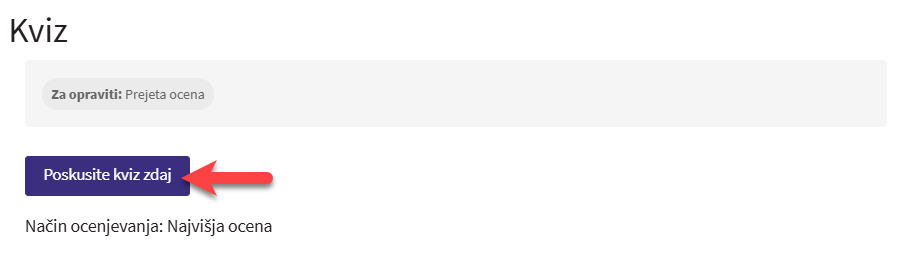
Stran z vprašanjem vsebuje podatke, kjer udeleženci lahko vidijo tudi, koliko točk ima vprašanje.
Vprašanje lahko označijo z zastavico, če npr. želijo pred oddajo kviza še enkrat preveriti odgovor.
V navigaciji po kvizu so odgovorjena vprašanja označena z modro barvo, označena z zastavico imajo v desnem zgornjem kotu rdeč znak.
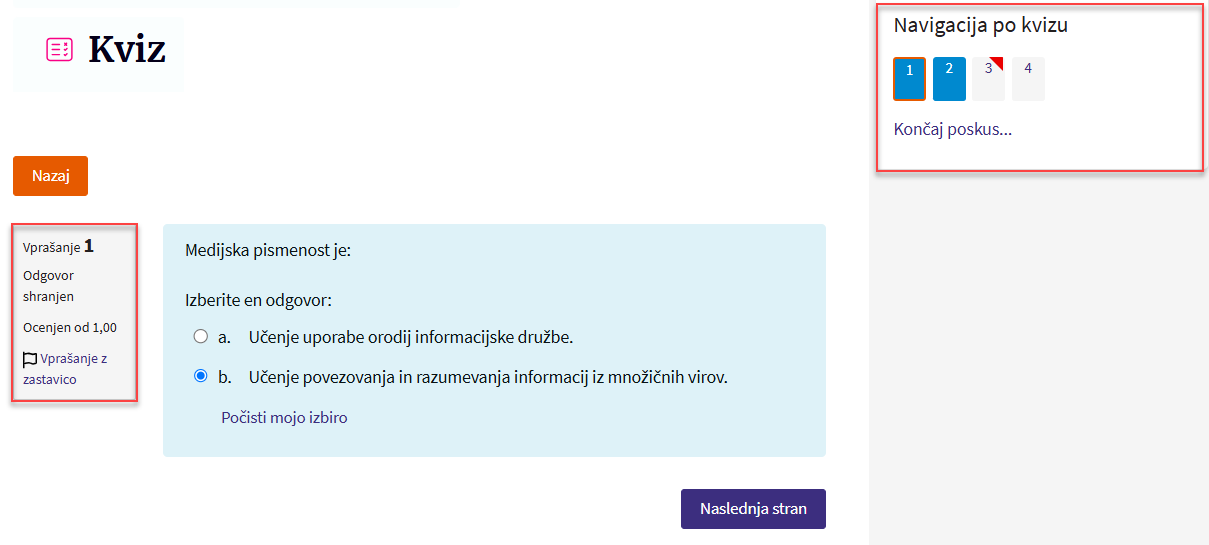
Ko odgovorijo na vprašanja, se jim po kliku na gumb Končaj poskus odpre stran s povzetkom poskusa.
Vrnejo se lahko nazaj na reševanje ali pa s klikom na gumb Oddaj vse in zaključi, končajo z reševanjem.
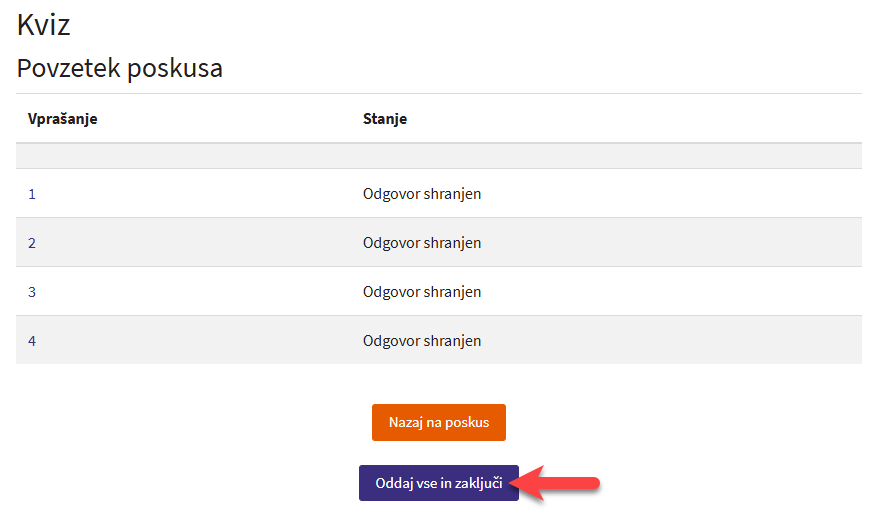
Ko oddajo vse in zaključijo, dobijo stran s pregledom reševanja.
V navigaciji po kvizu so pravilni odgovori obarvani zeleno, nepravilni in neodgovorjeni rdeče.
Prikažejo si lahko vsa vprašanja na eni strani ali pa samo eno stran na enkrat.
Vprašanja lahko pregledujejo tudi s klikom na vprašanja v navigaciji po kvizu.
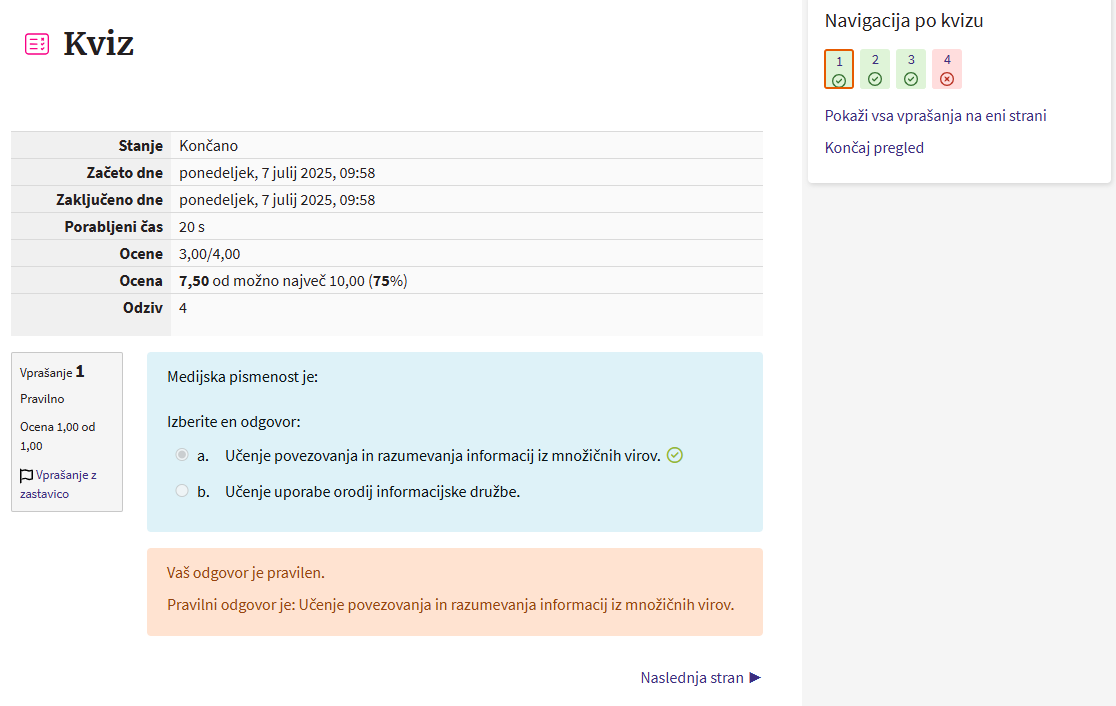
Pregled rezultatov
-
Na začetni strani spletne učilnice kliknete na povezavo kviza.
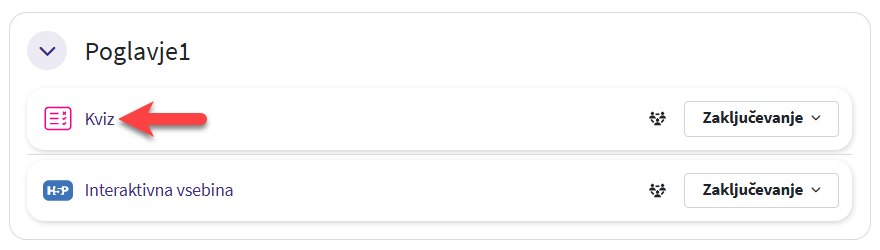
-
Na strani, ki se vam odpre, kliknete na povezavo Poskusi ali v meniju na Rezultati.
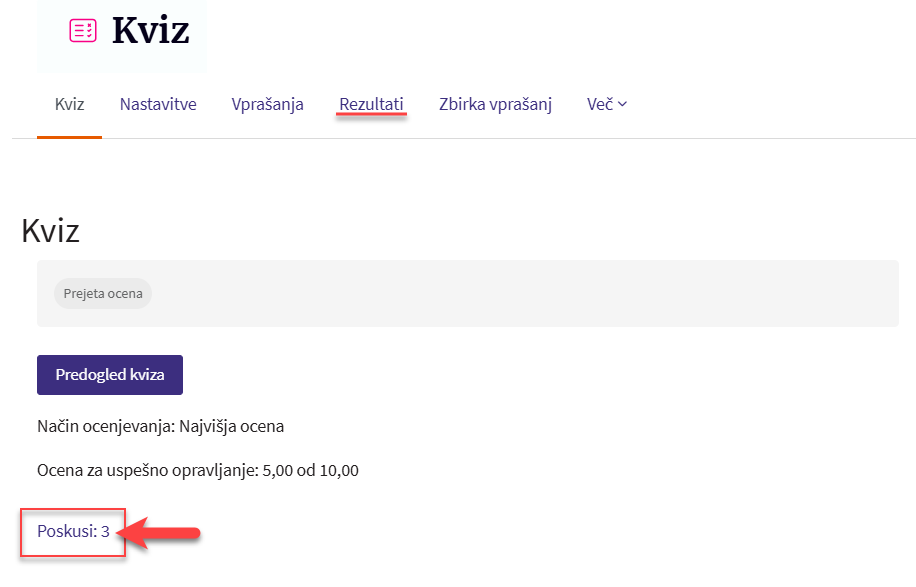
-
Pridete do strani s poročilom o izvedbi kviza.
Na strani s poročilom lahko določite, kaj naj bo vključeno v poročilo.
Možnosti prikaza vam omogoča, da določite število prikazanih poskusov na stran in prikaz ocen za vsako vprašanje.
Poročilo vsebuje še tabele s prikazom poskusa reševanja udeležencev in stolpčni graf prikaza rezultatov.
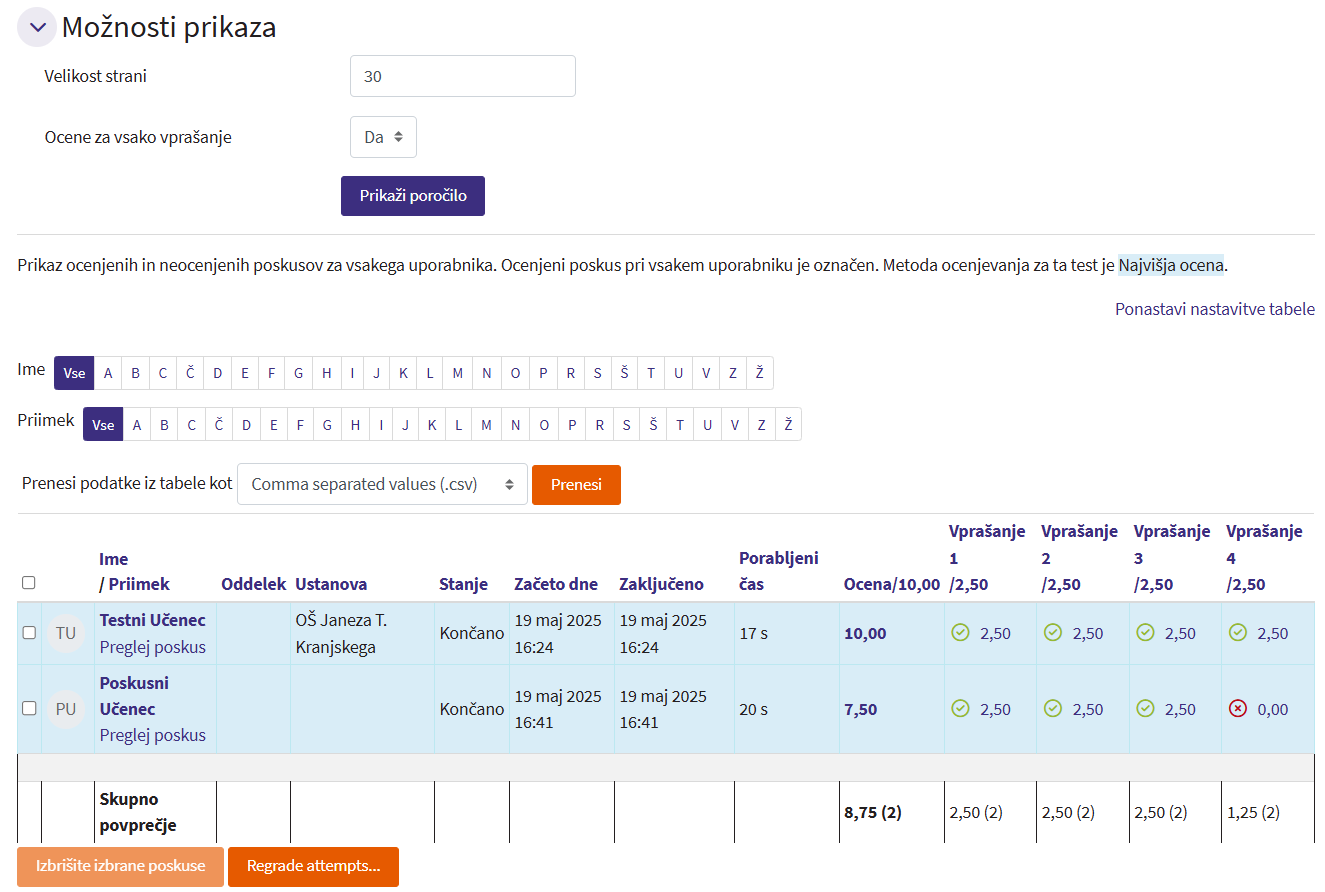
| Kako uvozite kviz in zbirko vprašanj iz ene spletne učilnice v drugo je prikazano v poglavju Uvoz dejavnosti in virov. |